Как нарисовать городской пейзаж в Adobe Illustrator
Настоятельно рекомендуем попробовать на основе урока нарисовать свой вариант, в идеале использовав узнаваемые здания из вашего любимого города. Это поможет потренировать навык упрощения форм и потренирует фантазию.
Как нарисовать кита в Иллюстраторе
Создаем новый документ
Шаг 1
Нажмите Control + N, чтобы создать новый документ. Укажите в качестве единиц измерения пиксели и размер документа в 800×650 px. Укажите файлу цветовой режим RGB, и разрешение в 72 ppi.
Откройте настройки клавиатуры (Control + K) и укажите 1 px в строке Keyboard Increment/Прирост клавиатуры.
Чтобы удобнее было работать, откройте палитру Информации (Window → Info/Окно>Информация).
Рисуем пейзаж
Шаг 1
Рисуем прямоугольник размером 800×650 px (#FFFFCA). Возьмите инструмент Pen/Перо (P) и нарисуйте силуэт города цветом #E8D58D.
Возьмите инструмент Pen/Перо (P) и нарисуйте силуэт города цветом #E8D58D.
Шаг 2
Начнем рисовать первое здание. Используйте инструмент Rectangle/Прямоугольник (M) чтобы нарисовать коричневую фигуру (#726552). Теперь сделайте из прямоугольника трапецию, выделив и переместив верхние точки инструментом Direct Selection/Прямое Выделение (A).
Нарисуйте две полоски (#D3C499) — одну в верхней части здания, вторую — в нижней. выделите обе и примените Blend/Переход (Object → Blend → Make/Объект>Переход>Создать). Укажите 38 steps/шагов (Object → Blend → Blend Options/Объект>Переход>Параметры перехода). Создайте копию фигуры здания (Control + C → Control + F) и поместите копию на передний план (Shift + Control + ] ). Выделите копию и полоски, кликните по ним правой кнопкой и выберите Make Clipping Mask/Создать обтравочную маску.
Шаг 3
Теперь добавим светящихся окон из прямоугольников цвета #F9EBC6. Инструментом Pen/Перо (P) нарисуйте тень в правой стороне здания.
Укажите тени режим наложения (blending mode) Multiply/Умножение в палитре Appearance/Оформление и 50% Opacity/Непрозрачности.
Шаг 4
Нарисуйте два прямоугольника на крыше здания цвета #5B5142 и #B09C7E. Выделите все объекты, которые составляют здание и сгруппируйте их (Control + G).
Шаг 5
Рисуем второе здание. Оно будет состоять из трех прямоугольников (#9F8E4D). Объедините их, используя функцию Unite/Объединить в палитре Pathfinder/Обработка контура. Затем нарисуйте полосы поперек здания (#D0CBBB) и избавьтесь от лишних частей при помощи инструмента Shape Builder/Создание контура (Shift + M).
Шаг 6
Снова добавляем окна (#FDFAF1). Рисуем тени для каждого уровня здания (#9F8E4D) и указываем тени режим наложения Multiply/Умножение и Opacity/Непрозрачность в 50% в палитре Appearance/Оформление.
Рисуем крышу из двух прямоугольников (#FFFFFF) и (#CCCCCC)
Шаг 7
Рисуем третье здание. Начинаем с прямоугольника цвета #726552, рисуем горизонтальные полоски (#B8A284). Затем рисуем крышу из прямоугольников (#413B31) и (#2C2822).
Добавляем тень (#726552) в режиме наложения Multiply/Умножение и на Opacity/Непрозрачности в 75%.
Шаг 8
Следующее здание из прямоугольника цвета #7F5936 и полос цвета #452F1A. Рисуем окна цвета #6C4825, и крышу #7C6752 и #3F342B.
Снова добавляем тень в режиме наложения Multiply/Умножение и Opacity/Непрозрачности в 50%.
Шаг 9
Рисуем третье здание повыше из прямоугольника (#BF9F59) и с полосками цвета #E1D7BF. Окна цвета #FFFFFF и крыша того же цвета.
Рисуем тень на непрозрачности 50%. Сгруппируйте это здание (Ctrl + G) и поместите его под предыдущее, нажав Ctrl + [ .
Шаг 10
Рисуем седьмое здание цвета #AC8B43, с полосками цвета #584B2F и окнами цвета #F9EDD0. Добавляем тень.
Добавляем тень.
Дорисуйте антенну цветов #EBB285 и #FFFFFF.
Шаг 11
Рисуем последнее здание цвета #60452A с вертикальными полосками (#3F2E1E) и оставьте между ними немного места посредине. Рисуем окна цвета #AB8763.
Рисуем крышу цветами #A78E75 и #88745F. Затем добавляем тень цвета #60452A на непрозрачности в 50%.
Шаг 12
Завершаем работу гигантским диском солнца. Для этого рисуем круг и заливаем его градиентом как показано ниже. Используйте инструмент Gradient/Градиент (G).
Шаг 13
Добавим немного облаков. Нарисуйте их инструментом Ellipse/Эллипс (L) и укажите цвет #FFFFFF. Создайте нужную форму при помощи инструмента Shape Builder/Создание фигур (Shift + M). Сделайте несколько копий облаков (Ctrl + C → Ctrl + F) и раскидайте их по небу.
Результат
Вот и все!
Ссылка на источник
Уроки Illistrator. Уроки Adobe Illustrator. Уроки Иллюстратора. Adobe illustrator уроки. Уроки adobe illustrator для начинающих. Adobe illustrator уроки на русском. Видео уроки adobe illustrator. Adobe illustrator уроки для начинающих на русском. Adobe illustrator уроки с нуля. Уроки adobe illustrator cc для начинающих. Adobe illustrator cc 2019 уроки. Уроки adobe illustrator скачать торрент. Уроки по adobe illustrator cc. Adobe illustrator уроки вектор гайд. Уроки рисования adobe illustrator. Adobe illustrator уроки вектор гайд. Уроки векторной графики в adobe illustrator. Adobe illustrator cc 2018 уроки. Adobe illustrator логотип уроки. Уроки adobe illustrator cc 2018 для начинающих. Бесплатные уроки adobe illustrator. Урок 01 что такое adobe illustrator. Уроки работы в adobe illustrator. Adobe illustrator урок. Видео уроки adobe illustrator торрент. Adobe illustrator видео уроки скачать торрент. Adobe illustrator 3d уроки. Уроки adobe illustrator cc 2019 на русском. Интерфейс в adobe illustrator cc 2019 уроки.
Уроки Adobe Illustrator. Уроки Иллюстратора. Adobe illustrator уроки. Уроки adobe illustrator для начинающих. Adobe illustrator уроки на русском. Видео уроки adobe illustrator. Adobe illustrator уроки для начинающих на русском. Adobe illustrator уроки с нуля. Уроки adobe illustrator cc для начинающих. Adobe illustrator cc 2019 уроки. Уроки adobe illustrator скачать торрент. Уроки по adobe illustrator cc. Adobe illustrator уроки вектор гайд. Уроки рисования adobe illustrator. Adobe illustrator уроки вектор гайд. Уроки векторной графики в adobe illustrator. Adobe illustrator cc 2018 уроки. Adobe illustrator логотип уроки. Уроки adobe illustrator cc 2018 для начинающих. Бесплатные уроки adobe illustrator. Урок 01 что такое adobe illustrator. Уроки работы в adobe illustrator. Adobe illustrator урок. Видео уроки adobe illustrator торрент. Adobe illustrator видео уроки скачать торрент. Adobe illustrator 3d уроки. Уроки adobe illustrator cc 2019 на русском. Интерфейс в adobe illustrator cc 2019 уроки.
Пример HTML-страницы
Создание трехмерных объектов для карт Москвы
Рассказывает Павел Зюмкин.
Поступает задача нарисовать и разместить на карте узнаваемые здания и точки интереса для облегчения визуальной навигации на картах и помощи в ориентировании. Изучаем концепцию. На бумаге все красиво, а практика всегда вносит свои коррективы.
Вся Москва! Объем гигантский, но глаза боятся, мозг работает, а руки делают.
Для начала разберемся, что именно будем размещать. Составляем критерии отбора зданий: сложность формы, визуальная заметность, высокая узнаваемость, культурная ценность, социальное значение, эффект замкнутой перспективы, отдельное расположение, габариты и так далее.
Для объемного изображения отбираем здания, соответствующие наибольшему числу критериев. После тщательного отбора, осмотра, отсева получаем около 500 объектов. Ясное дело, что в процессе работы часть отсеется, что-то не попадет в ракурс или повернется глухой стеной, но все же объем о-го-го. Подразделяем выбранные объекты и станции на лоты, чтобы понять очередность и скоординировать действия с остальными отделами и сторонними организациями. Тем более что наш план сдачи напрямую зависит от графика реконструкции станций.
Ясное дело, что в процессе работы часть отсеется, что-то не попадет в ракурс или повернется глухой стеной, но все же объем о-го-го. Подразделяем выбранные объекты и станции на лоты, чтобы понять очередность и скоординировать действия с остальными отделами и сторонними организациями. Тем более что наш план сдачи напрямую зависит от графика реконструкции станций.
Приступаем.
Отобранные объекты сильно разнятся по стилю, размеру, эпохе. Определяем степень детализации, способ отрисовки и соответствие общего стиля в разных ситуациях.
Одна из очевидных проблем восприятия здания на плоскостной карте — как показать максимум фасада и минимум крыши, не сильно искажая пропорции. Анализируем примеры и используем классический метод проб и ошибок.
Приходим к выводу, что делать надо следующим образом. Здания рисовать в масштабе 1:1. Ракурс выбирать отдельно для каждого конкретного фрагмента карты. Для наглядного изображения рисунка фасада и лучшей узнаваемости все объекты строить по аксонометрической сетке, где ширина относится к высоте как 1:4 (1 м ширины на 4 м высоты).
Для корректного отображения пропорций зданий и их высот на карте применяем двух- и трехкратное искажение по высоте. Для средневысотных зданий с насыщенными фасадами используем трехкратное растягивание (например, для Исторического музея, Большого театра).
Многие из объектов находятся в историческом центре, где есть возможность показать здание в большем объеме. При трехкратном увеличении по высоте получится показать фасад здания. Для малых и сверхвысотных сооружений используем двукратное увеличение, при котором пропорции строений этих типов не искажаются и остаются узнаваемыми.
На примере Сити разбираемся с вопросом, что делать, если точка интереса закрывает что-то поинтереснее и поважнее на карте.
Приходим к выводу, что прозрачность 50 % лучше всего.
Работа только началась, но все принятые решения верстаем в гайд для будущих поколений.
Дальше дело за малым — все нарисовать.
Изо дня в день, из недели в неделю работа строится так.
Часто радость от найденного чертежа испаряется, так как при ближайшем рассмотрении оказывается, что чертеж не соответствует действительности. Такое бывает — лучше всего доверять фотографиям и примерному пониманию размеров.
Рисуем основание и общую форму. Для проверки контура сверяемся с пятью разными источниками, так как на всех фотографиях из космоса у разных контор свои искажения.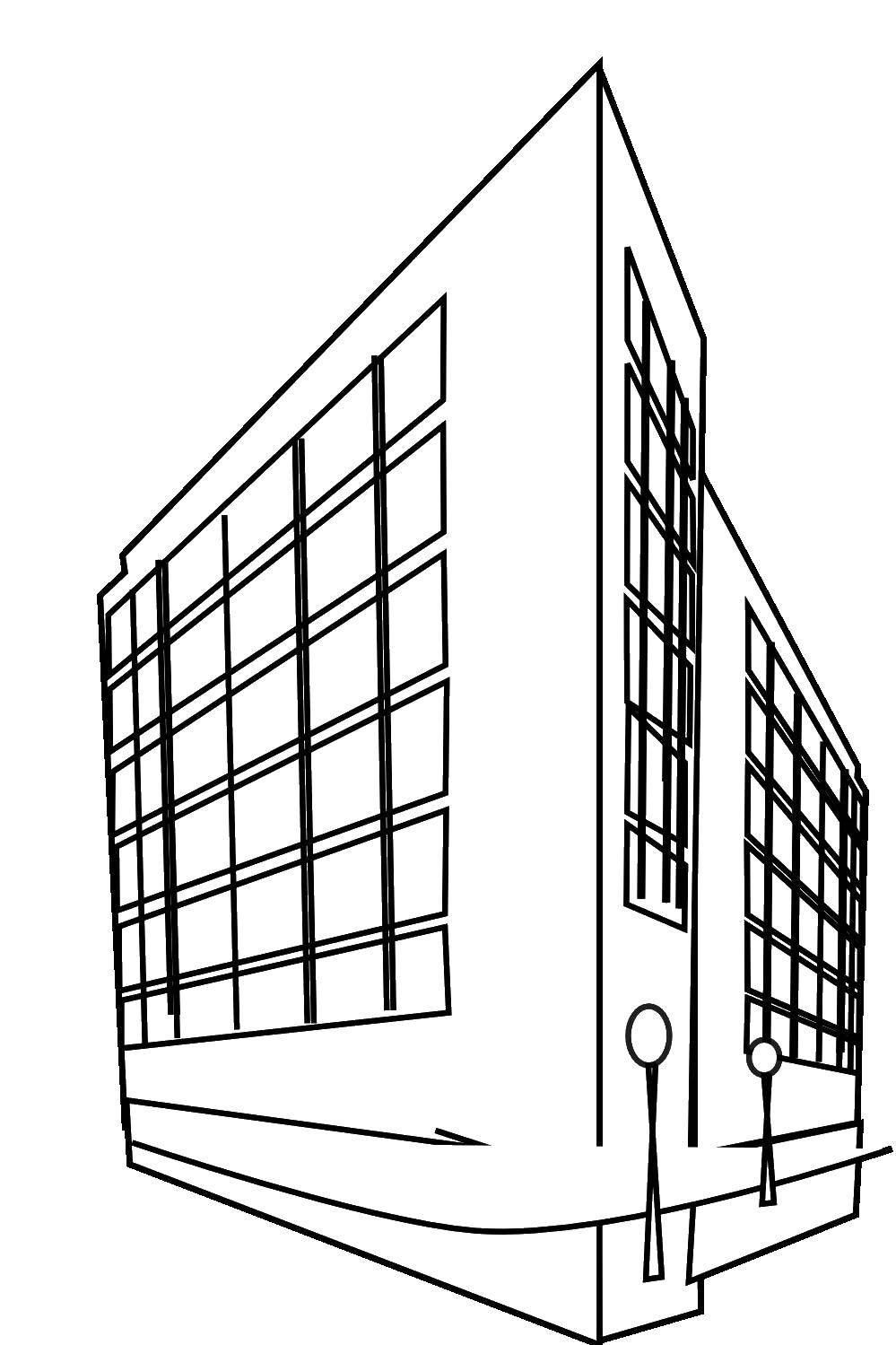
Теперь нужно влезть в шкуру архитектора, строителя и вспомнить основы СНиПов, чтобы правильно понять ритм расположения окон, высотность этажей и шаг колонн. Потому что в альбоме по строительству этого здания размеры есть, только альбом этот не найти.
Когда логика архитектора более-менее понятна, для ускорения работы дублирующиеся части группируем в компоненты, чтобы восемь раз не рисовать одно и тоже.
Вишенка на торте — это разного рода декоративные элементы: звезды, барельефы, скульптуры, лепнина.
Готово.
И так день за днем готовим объекты как горячие пирожки.
Самыми интересными являются здания — крепкие орешки, где логика архитектора — загадка, которую разгадывать интересно. Ни одного ровного угла, одинакового окна и дублирующихся элементов.
Отдельным пунктом идут церкви, храмы и монастыри. Их в Москве сорок сороков, и самое сложное — не запутаться в их названиях. Один и тот же храм в разных источниках называется по-разному: в Яндексе так, в Гугле сяк, на 2ГИС этак, в рабочей таблице растак. Сиди, разбирайся, хорошо хоть понятно, где находится. В рутине рисования маковки приходится разбивать чем-то разительно отличающимся конструктивистским — для освежения взгляда от крестов, куполов, барабанов, закромов и папертей. Кстати, для того чтобы крест на яблоке в разных ракурсах смотрелся одинаково, он крутится вместе с камерой.
Некоторые объекты требуют более внимательного подхода, так как надо максимально упростить графику без потери узнаваемости — чтобы при рендере в вектор компьютер не почил смертью храбрых от напряжения.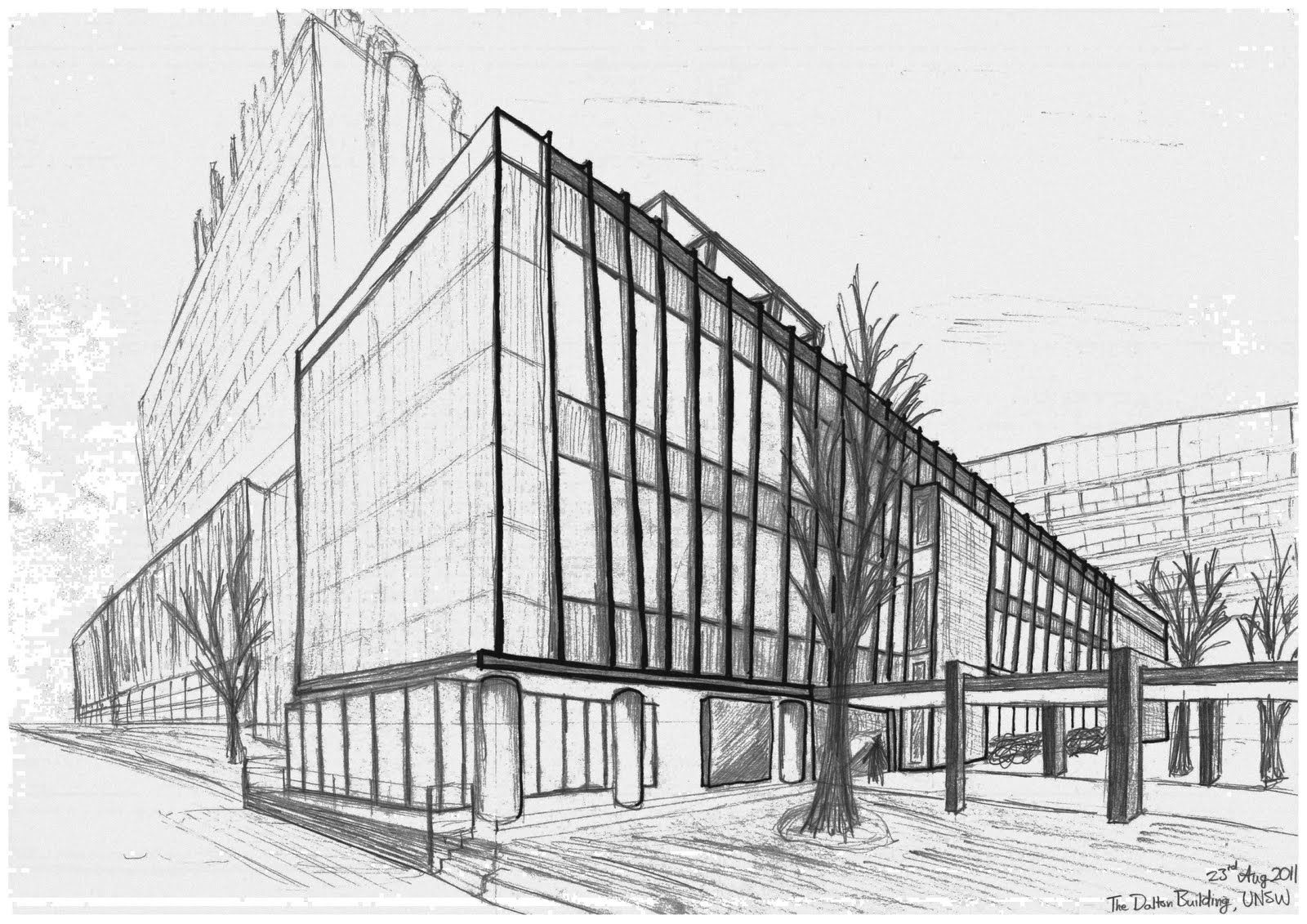 Например, монумент «Рабочий и колхозница» с музейным комплексом. Тут пригодился опыт преобразования сложных форм в примитивы. Бережно достаем из пыльного ящика наработки.
Например, монумент «Рабочий и колхозница» с музейным комплексом. Тут пригодился опыт преобразования сложных форм в примитивы. Бережно достаем из пыльного ящика наработки.
Рисуем со всех ракурсов, затем максимально упрощаем, чтобы линии построения помогали узнаваемости.
Даем в руки серп и молот, прикрываем тряпкой срам и докручиваем детали, убираем лишние грани, оптимизируем и сглаживаем углы, ну и музейный комплекс, само собой. Получилось симпатично.
Для придания атмосферы и живости в некоторых моделях дорисовываем приятные мелочи.
На многих зданиях в Москве есть часы, и банальное выставление стрелок в виде улыбки, как делают на рекламных носителях все часоделы, кажется скучным. Решаем оставить некий зашифрованный знак качества в виде начальных букв фамилии Зю — 3:10. Просто, элегантно и никому не мешает.
Час за часом, день за днем таблица зеленеет, работа идет быстрее. Параллельно с рисованием выгружаем готовые модели на карты. Это дело муторное и трудоемкое, для одной станции бывает до 15 разных ракурсов. Для упрощения работы и единообразия вида зданий на карте делаем по шаблону с изометрической сеткой, настройками теней, стилей, толщины линий и так далее.
Для упрощения работы и единообразия вида зданий на карте делаем по шаблону с изометрической сеткой, настройками теней, стилей, толщины линий и так далее.
На центральных станциях объектов так много, что во время рендера на компьютере легко подогреть кофе или приготовить что-нибудь. Правда, во время этого процесса лучше рядом не дышать и не шевелиться, так как программа иногда глючит и выдает что-то странное.
Ничего, это поправимо, главное — не упустить. Интересно, что, как ни обновляй шаблон для экспорта, для определения ракурса не находится способа надежней и проще наклеенной бумажки.
Подправляем контуры, исправляем недочеты, назначаем цвета, редактируем ракурсы. Выгружаем на сервер картоведам.
В некоторых случаях здание не попадает на карту, но отметить его надо. Для этого предусмотрены зарамочные указатели. Соответственно, для всех выбранных объектов отдельно рисуем иконки фасадов.
Наконец виден свет в конце тоннеля. Альбомы станций вне кольца нарисованы и сданы, планомерно заполняется центр. Пока идет работа, город живет и развивается, открывается МЦК, достраиваются здания. Приходят соответствующие правки.
Пока идет работа, город живет и развивается, открывается МЦК, достраиваются здания. Приходят соответствующие правки.
Вот на «Войковской» закончили вторую очередь строительства «Метрополиса» с переходом на МЦК.
В Кремле тихой сапой разобрали 14-й корпус. Ловим момент, когда на спутниковой карте здание еще есть, а на плане уже нет.
Что-то рисуем вообще в теории, по чертежам и на будущее.
Отдельно дорисовываем здания, которые странным образом не прошли в финал, ибо человеческая машина дала сбой, но, безусловно, являются значимыми.
Все модели готовы. Собираем все в кучу и верстаем каталог.
А работа все равно продолжается, альбомы готовятся и обновляются, Москва строится и рушится, живет, одним словом.
Теперь мы точно знаем размер ноги колхозницы, объем мозгов здания РАН, глубину дворов дома на Лубянке, высоту МИДа без башни и количество бойниц на стенах Кремля.
И с чувством выполненного долга готовим анонс.
Создание плана дома
Создание плана дома
-
На вкладке Файл выберите пункт Создать, а затем — элемент План дома.

-
Выберите метрическую или американскую систему мер и нажмите кнопку Создать.
По умолчанию этот шаблон будет открыт на масштабированной странице документа с альбомной ориентацией . Вы можете изменить этот параметр в любой момент. Дополнительные сведения см. в статье Изменение масштаба документа.
-
Создайте базовую структуру внешних стен одним из следующих способов.
Использование фигур помещения
-
Из набора элементов Структурные элементы перетащите на страницу документа одну из фигур помещения.
-
Изучая фигуру помещения, перетаскиванием химок и выделения на отдельных стенах.

Использование фигур стен
-
Из набора элементов Структурные элементы перетащите на страницу документа фигуры наружных стен.
-
Измените размеры стен, перетащив конечную точку ( или ).
-
Чтобы соединить стены, перетащите конечную точку ( или ) одной стены на другую стену.
Когда стены приклеены, их конечные точки становятся красными. Пересечения между стенами удаляются автоматически.
Примечание: Для правильного соединения стен в диалоговом окне Привязать и приклеить установите флажок Приклеивание к контуру фигуры.

-
-
Создайте внутренние стены.
-
Перетащите на страницу документа фигуры стен и расположите их внутри внешней структуры.
-
Измените размеры стен, перетащив конечную точку ( или ).
-
Чтобы соединить стены, перетащите конечную точку ( или ) одной стены на другую стену.
Когда стены приклеены, их конечные точки становятся красными. Пересечения между стенами удаляются автоматически.
Примечание: Для правильного соединения стен в диалоговом окне Привязать и приклеить установите флажок Приклеивание к контуру фигуры.

-
-
Добавьте другие структурные элементы.
-
Из набора элементов Структурные элементы перетащите на страницу документа структурные фигуры, например, колонны.
-
Из набора элементов Основные компоненты здания перетащите на страницу документа фигуры строительных элементов, таких как лестница.
-
-
Добавьте двери и окна.
-
Из набора элементов Структурные элементы перетащите фигуры дверей и окон на стены.
Двери и окна будут автоматически повернуты для выравнивания по стене и приклеены к ней.
 Они также будут иметь толщину стены и переместятся со стенами при изменении их положения.
Они также будут иметь толщину стены и переместятся со стенами при изменении их положения.
-
-
Собрав каркас здания и структуру стен, вы можете добавить символы электрооборудования и размерные линии.
Добавление символов электрооборудования
-
Из набора элементов Электрические и телекоммуникационные соединения перетащите на фигуры стен настенные переключатели, розетки и другие приборы.
-
Отпустите кнопку мыши, появляется красный квадрат, указывающий на то, что символ приклеен к стене. Настенные приборы будут автоматически повернуты для выравнивания по стене и закреплены на ней.

Вы также можете перетаскивать на страницу документа фигуры потолочных приборов, такие как потолочный вентилятор.
Добавление на стены размерных линий
-
Щелкните правой кнопкой мыши фигуру стены, а затем в контекстном меню выберите команду Добавить размер.
-
Измените положение размерных линий и размерного текста, перетащив управляющий маркер .
Примечание: Чтобы увидеть всплывающую подсказку об управляющем маркере для выделенной фигуры, наведите на него указатель мыши.
-
Указанный для стены размер можно изменить.
 Для этого выделите фигуру размера, введите нужный размер, а затем щелкните область за пределами этой фигуры.
Для этого выделите фигуру размера, введите нужный размер, а затем щелкните область за пределами этой фигуры.
-
К началу страницы
Вставка плана дома САПР
-
На вкладке Файл выберите пункт Создать, а затем — элемент План дома.
-
Выберите метрическую или американскую систему мер и нажмите кнопку Создать.
По умолчанию этот шаблон будет открыт на масштабированной странице документа с альбомной ориентацией . Вы можете изменить этот параметр в любой момент. Подробнее см. в статье Изменение масштаба документа.
-
На вкладке Вставка нажмите кнопку Чертеж САПР.

-
Выберите файл чертежа и нажмите кнопку Открыть.
-
Для принятия размера и расположения чертежа САПР нажмите кнопку ОК.
Вставленный чертеж можно переместить, изменить его размер и масштаб. Можно также заблокировать слой, содержащий чертеж САПР, чтобы при создании нового плана случайно не изменить этот слой.
К началу страницы
Копирование существующего плана дома Visio в новый документ
-
На вкладке Файл выберите пункт Создать, а затем — элемент План дома.

-
Выберите метрическую или американскую систему мер и нажмите кнопку Создать.
По умолчанию этот шаблон будет открыт на масштабированной странице документа с альбомной ориентацией . Вы можете изменить этот параметр в любой момент. Подробнее см. в статье Изменение масштаба документа.
-
Откройте существующий документ Visio.
-
На вкладке Конструктор выберите группу Параметры страницы, а затем откройте вкладку Масштаб документа. Запомните масштаб существующего чертежа и установите такой же в новом документе.
-
В существующем документе выберите фигуры, которые хотите использовать в новом документе, и на вкладке Главная щелкните команду Копировать.

-
Перейдите в новый документ и на вкладке Главная выберите команду Вставить.
Совет: Вы можете заблокировать существующие слои документа, чтобы случайно не изменить их при создании нового плана.
К началу страницы
Создание плана дома
-
На вкладке Файл выберите пункт Создать, а затем в категориях шаблонов выберите Карты и планы этажей.
-
Щелкните План дома, выберите метрическую или американскую систему мер и нажмите кнопку Создать.

По умолчанию этот шаблон будет открыт на масштабированной странице документа с альбомной ориентацией . Вы можете изменить этот параметр в любой момент. Дополнительные сведения см. в статье Изменение масштаба документа.
-
Создайте базовую структуру внешних стен одним из следующих способов.
Использование фигур помещения
-
Из набора элементов Структурные элементы перетащите на страницу документа одну из фигур помещения.
-
Изучая фигуру помещения, перетаскиванием химок и выделения на отдельных стенах.
Использование фигур стен
-
Из набора элементов Структурные элементы перетащите на страницу документа фигуры наружных стен.

-
Измените размеры стен, перетащив конечную точку ( или ).
-
Чтобы соединить стены, перетащите конечную точку ( или ) одной стены на другую стену.
Когда стены приклеены, их конечные точки становятся красными. Пересечения между стенами удаляются автоматически.
Примечание: Для правильного соединения стен в диалоговом окне Привязать и приклеить установите флажок Приклеивание к контуру фигуры.
-
-
Создайте внутренние стены.
-
Перетащите на страницу документа фигуры стен и расположите их внутри внешней структуры.

-
Измените размеры стен, перетащив конечную точку ( или ).
-
Чтобы соединить стены, перетащите конечную точку ( или ) одной стены на другую стену.
Когда стены приклеены, их конечные точки становятся красными. Пересечения между стенами удаляются автоматически.
Примечание: Для правильного соединения стен в диалоговом окне Привязать и приклеить установите флажок Приклеивание к контуру фигуры.
-
-
Добавьте другие структурные элементы.
-
Из набора элементов Структурные элементы перетащите на страницу документа структурные фигуры, например, колонны.

-
Из набора элементов Основные компоненты здания перетащите на страницу документа фигуры строительных элементов, таких как лестница.
-
-
Добавьте двери и окна.
-
Из набора элементов Структурные элементы перетащите фигуры дверей и окон на стены.
Двери и окна будут автоматически повернуты для выравнивания по стене и приклеены к ней. Они также будут иметь толщину стены и переместятся со стенами при изменении их положения.
-
-
Собрав каркас здания и структуру стен, вы можете добавить символы электрооборудования и размерные линии.

Добавление символов электрооборудования
-
Из набора элементов Электрические и телекоммуникационные соединения перетащите на фигуры стен настенные переключатели, розетки и другие приборы.
-
Отпустите кнопку мыши, появится красный квадрат, указывающий на то, что символ приклеен к стене. Настенные приборы будут автоматически повернуты для выравнивания по стене и закреплены на ней.
Вы также можете перетаскивать на страницу документа фигуры потолочных приборов, такие как потолочный вентилятор.
Добавление на стены размерных линий
-
Щелкните правой кнопкой мыши фигуру стены, а затем в контекстном меню выберите команду Добавить размер.

-
Измените положение размерных линий и размерного текста, перетащив управляющий маркер .
Примечание: Чтобы увидеть всплывающую подсказку об управляющем маркере для выделенной фигуры, наведите на него указатель мыши.
-
Указанный для стены размер можно изменить. Для этого выделите фигуру размера, введите нужный размер, а затем щелкните область за пределами этой фигуры.
-
К началу страницы
Вставка плана дома САПР
-
На вкладке Файл выберите пункт Создать, а затем в категориях шаблонов выберите Карты и планы этажей.

-
Щелкните План дома, выберите метрическую или американскую систему мер и нажмите кнопку Создать.
По умолчанию этот шаблон будет открыт на масштабированной странице документа с альбомной ориентацией . Вы можете изменить этот параметр в любой момент. Подробнее см. в статье Изменение масштаба документа.
-
На вкладке Вставка нажмите кнопку Чертеж САПР.
-
Выберите файл чертежа и нажмите кнопку Открыть.
-
Для принятия размера и расположения чертежа САПР нажмите кнопку ОК.
Вставленный чертеж можно переместить, изменить его размер и масштаб.
 Можно также заблокировать слой, содержащий чертеж САПР, чтобы при создании нового плана случайно не изменить этот слой.
Можно также заблокировать слой, содержащий чертеж САПР, чтобы при создании нового плана случайно не изменить этот слой.
К началу страницы
Копирование существующего плана дома Visio в новый документ
-
На вкладке Файл выберите пункт Создать, а затем в категориях шаблонов выберите Карты и планы этажей.
-
Щелкните План дома, выберите метрическую или американскую систему мер и нажмите кнопку Создать.
По умолчанию этот шаблон будет открыт на масштабированной странице документа с альбомной ориентацией . Вы можете изменить этот параметр в любой момент.
 Подробнее см. в статье Изменение масштаба документа.
Подробнее см. в статье Изменение масштаба документа. -
Откройте существующий документ Visio.
-
На вкладке Конструктор выберите группу Параметры страницы, а затем откройте вкладку Масштаб документа. Запомните масштаб существующего чертежа и установите такой же в новом документе.
-
В существующем документе выберите фигуры, которые хотите использовать в новом документе, и на вкладке Главная щелкните команду Копировать.
-
Перейдите в новый документ и на вкладке Главная выберите команду Вставить.
Совет: Вы можете заблокировать существующие слои документа, чтобы случайно не изменить их при создании нового плана.

К началу страницы
Важно: Office 2007 больше не поддерживается. Перейдите на Microsoft 365, чтобы работать удаленно с любого устройства и продолжать получать поддержку.
Обновить
Создание плана дома
-
В меню Файл выберите пункты Создать, Карты и планы этажей и План дома.
По умолчанию этот шаблон будет открыт на масштабированной странице документа с альбомной ориентацией . Вы можете изменить этот параметр в любой момент. Дополнительные сведения см. в статье Изменение масштаба документа.

-
Создайте базовую структуру внешних стен одним из следующих способов.
Использование фигур помещения
-
Из набора элементов Структурные элементы перетащите на страницу документа одну из фигур помещения.
-
Изучая фигуру помещения, перетаскиванием химок и выделения на отдельных стенах.
Использование фигур стен
-
Из набора элементов Структурные элементы перетащите на страницу документа фигуры наружных стен.

-
Измените размеры стен, перетащив конечную точку ( или ).
-
Перетащите конечную точку ( или ) одной стены на другую стену.
Когда стены приклеены, их конечные точки становятся красными. Пересечения между стенами удаляются автоматически.
Примечание: Для правильного соединения стен в диалоговом окне Привязать и приклеить установите флажок Приклеивание к контуру фигуры.
-
-
Создайте внутренние стены.
-
Перетащите на страницу документа фигуры стен и расположите их внутри внешней структуры.

-
Измените размеры стен, перетащив конечную точку ( или ).
-
Перетащите конечную точку ( или ) одной стены на другую стену.
Когда стены приклеены, их конечные точки становятся красными. Пересечения между стенами удаляются автоматически.
Примечание: Для правильного соединения стен в диалоговом окне Привязать и приклеить установите флажок Приклеивание к контуру фигуры.
-
-
Добавьте другие структурные элементы.
-
Из набора элементов Структурные элементы перетащите на страницу документа структурные фигуры, например, колонны.

-
Из набора элементов Основные компоненты здания перетащите на страницу документа фигуры строительных элементов, таких как лестница.
-
-
Добавьте двери и окна.
-
Из набора элементов Структурные элементы перетащите фигуры дверей и окон на стены.
Двери и окна будут автоматически повернуты для выравнивания по стене и приклеены к ней. Они также будут иметь толщину стены и переместятся со стенами при изменении их положения.
-
-
Собрав каркас здания и структуру стен, вы можете добавить символы электрооборудования и размерные линии.

Добавление символов электрооборудования
-
Из набора элементов Электрические и телекоммуникационные соединения перетащите на фигуры стен настенные переключатели, розетки и другие приборы.
-
Отпустите кнопку мыши, появится красный квадрат, указывающий на то, что символ приклеен к стене. Настенные приборы будут автоматически повернуты для выравнивания по стене и закреплены на ней.
Вы также можете перетаскивать на страницу документа фигуры потолочных приборов, такие как потолочный вентилятор.
Добавление на стены размерных линий
-
Щелкните правой кнопкой мыши фигуру стены, а затем в контекстном меню выберите команду Добавить размер.

-
Измените положение размерных линий и размерного текста, перетащив управляющий маркер .
Примечание: Чтобы увидеть всплывающую подсказку об управляющем маркере для выделенной фигуры, наведите на него указатель мыши.
-
Указанный для стены размер можно изменить. Для этого выделите фигуру размера, введите нужный размер, а затем щелкните область за пределами этой фигуры.
-
К началу страницы
Вставка плана дома САПР
-
В меню Файл выберите пункты Создать, Карты и планы этажей и План дома.

По умолчанию этот шаблон будет открыт на масштабированной странице документа с альбомной ориентацией . Вы можете изменить этот параметр в любой момент. Подробнее см. в статье Изменение масштаба документа.
-
В меню Вставка щелкните Чертеж САПР.
-
В качестве типа файла выберите Чертеж AutoCAD (*.dwg; *.dxf). Выберите файл чертежа и нажмите кнопку Открыть.
-
Для принятия размера и расположения чертежа САПР нажмите кнопку ОК.
Вставленный чертеж можно переместить, изменить его размер и масштаб. Можно также заблокировать слой, содержащий чертеж САПР, чтобы при создании нового плана случайно не изменить этот слой.

К началу страницы
Копирование существующего плана дома Visio в новый документ
-
В меню Файл выберите пункты Создать, Карты и планы этажей и План дома.
По умолчанию этот шаблон будет открыт на масштабированной странице документа с альбомной ориентацией . Вы можете изменить этот параметр в любой момент. Подробнее см. в статье Изменение масштаба документа.
-
Откройте существующий документ Visio.
-
В меню Файл выберите элемент Параметры страницы и откройте вкладку Масштаб.
 Запомните масштаб существующего чертежа и установите такой же в новом документе.
Запомните масштаб существующего чертежа и установите такой же в новом документе. -
В существующем документе выберите фигуры, которые хотите использовать в новом документе, и в меню Правка выберите команду Копировать.
-
Перейдите в новый документ и в меню Правка выберите команду Вставить.
Совет: Вы можете заблокировать существующие слои документа, чтобы случайно не изменить их при создании нового плана.
К началу страницы
Разработка участка—ArcGIS Urban | Документация
В этом разделе
Вы можете разработать участок с прообразом здания, оставить участок как есть или удалить существующее состояние. Прообраз представляет собой схематическую форму здания с низким уровнем детализации (LOD1). Вы можете автоматически сгенерировать прообраз здания, назначив тип здания участку, или создать прообраз здания, нарисовав его отдельные пространства. Вы также можете редактировать отдельные этажи автоматически созданного здания. Помимо прорисовки пространств зданий вы можете также рисовать и редактировать поверхности.
Прообраз представляет собой схематическую форму здания с низким уровнем детализации (LOD1). Вы можете автоматически сгенерировать прообраз здания, назначив тип здания участку, или создать прообраз здания, нарисовав его отдельные пространства. Вы также можете редактировать отдельные этажи автоматически созданного здания. Помимо прорисовки пространств зданий вы можете также рисовать и редактировать поверхности.
Работа с типами зданий
Если участку присвоен тип здания, создается реалистичный прообраз здания. Форма прообраза основана на нижележащем зонировании или параметрах типа землепользования и использования пространства, назначенного типу здания. Чтобы создать на участке реалистичный прообраз здания, необходимо выполнить все следующие условия:
- Участок должен быть расположен в зонировании или границах землепользования с параметрами, достаточными для того, чтобы охарактеризовать предполагаемое здание (или, по крайней мере, параметрами, применяемыми для переопределения участка).

- У участка должен быть тип здания, назначенный типом использования пространства, и поэтажный план здания.
- У участка должна быть допустимая комбинация параметров формы, размера и зонирования или типа землепользования участка, в противном случае создание здания может оказаться невозможным или нереалистичным (например, если участок слишком мал для размещения большого здания).
Назначение типов одного здания
Чтобы назначить участку тип одного здания, выполните следующие действия:
- Откройте Редактор плана.
- Щелкните Разработка в заголовке, чтобы переключиться в режим разработки.
- Щелкните в виде участок.
- Щелкните меню Изменить в разделе Развитие на выбранных участках боковой панели и выберите Применить тип здания.
На боковой панели будет список доступных типов зданий. Если вы выбрали участок с назначенным типом здания, он будет подсвечен в списке.

- На боковой панели Выбрать тип здания щелкните на названии типа здания, который вы присваиваете участку.
Здание будет обновлено в виде.
Убедитесь, что боковая панель справа развернута.
Назначение сочетаний типов зданий
Чтобы назначить нескольким участкам сочетание типов зданий, выполните следующие действия:
- Откройте Редактор плана.
- Щелкните Разработка в заголовке, чтобы переключиться в режим разработки.
- Выберите участки для назначения им сочетания типов зданий.
Чтобы выбрать несколько участков, нажмите клавишу Shift и выбирайте участки или воспользуйтесь одним из инструментов Расширенной выборки на панели инструментов рабочего процесса в правой части вида.
- Щелкните меню Изменить в разделе Развитие на выбранных участках боковой панели и выберите Применить тип здания.
Появится боковая панель Применить несколько типов зданий.

- Воспользуйтесь ниспадающим меню Добавить типы зданий на боковой панели, чтобы добавить тип зданий.
- Выберите процент для каждого типа здания.
- Процент отображает вероятность, с которой соответствующий тип здания будет присвоен одному из выбранных участков.
- Если сумма не равна 100%, значения процентов будут автоматически перераспределены, чтобы она стала равна 100, когда вы щелкните кнопку Применить несколько типов зданий.
- Щелкните Применить несколько типов зданий внизу боковой панели.
Вид обновится, и будут показаны участки с настроенным сочетанием типов зданий.
Убедитесь, что боковая панель справа развернута.
- Назначение типов зданий меняется каждый раз при применении одного и того же сочетания разных типов зданий.
- В процессе распределения только выбранные типы зданий, соответствующие основным правилам зонирования или землепользования, будут назначены выбранным участкам.
 Это может влиять на полученное сочетание типов зданий.
Это может влиять на полученное сочетание типов зданий.
Работа с пространствами и поверхностями
Работа с пространствами и поверхностями позволяет вам выполнить следующее:
- Отредактировать пространства созданных прототипов зданий.
- Нарисовать новые пространства в созданных прототипах зданий или рядом с ними.
- Разрабатывать пользовательские здания, нарисовав новые пространства зданий.
- Улучшить окружение застройки с помощью поверхностей.
Как и пространствам зданий, поверхностям присвоен тип использования, учитывающийся в показателе. Поверхности не учитываются в правилах зонирования, таких как покрытие или количество жилищных единиц. Они могут засчитываться в соответствии с ограничением FAR, если это указано в настройках поверхности. Поверхности должны всегда драпироваться на terrain, и у них нет высот.
Создание новых пространств здания
Чтобы нарисовать новые пространства здания, выполните следующие действия:
- Откройте Редактор плана.

- Щелкните Разработка в заголовке, чтобы переключиться в режим разработки.
- Выберите участок, в котором вы хотите нарисовать новое пространство здания.
- Щелкните вкладку Редактировать пространства на боковой панели.
Появится панель синяя панель заголовка с инструментами редактирования пространств.
- Используйте инструмент Переключить зону сноса существующих зданий и деревьев , чтобы маскировать существующие здания и деревья на участке.
Если участок идет под снос, то существующие значения показателей по нему вычитаются из значений показателей, сгенерированных новой разработкой. Подробнее см. раздел Работа с показателями.
- Щелкните Нарисовать новое пространство здания .
- Нарисуйте пространство здания на карте.
- Дважды щелкните, чтобы завершить рисунок.
- Добавить подземные пространства.

Нажмите меню и переключитесь на Под землей. Адаптируйте вид сцены и добавляйте пространства, рисуя их «из-под земли».
Либо вы можете создать подземные пространства, перемещая здание ниже уровня земли. Используйте инструмент Редактировать высоту здания, описанный в разделе ниже Редактирование пространств зданий. - Отредактируйте пространство здания в соответствии с вашими требованиями, используя одну из опций, перечисленных в разделе Редактирование пространств здания ниже.
Убедитесь, что боковая панель справа развернута.
Вы можете также нарисовать пространства здания поверх зданий и рядом с ними. Пространства здания, не имеющие общих вершин или ребер, считаются отдельными зданиями. Воспользуйтесь возможностями замыкания, чтобы правильно выровнять пространства здания.
Создание новых поверхностей
Чтобы нарисовать новые поверхности, выполните следующие действия:
- Откройте Редактор плана.
- Щелкните Разработка в заголовке, чтобы переключиться в режим разработки.

- Выберите участок, в котором вы хотите нарисовать новую поверхность.
- Щелкните вкладку Редактировать пространства на боковой панели.
Появится панель синяя панель заголовка с инструментами редактирования поверхностей.
- Используйте инструмент Переключить зону сноса существующих зданий и деревьев , чтобы маскировать существующие здания и деревья на участке.
Если участок идет под снос, то существующие значения показателей по нему вычитаются из значений показателей, сгенерированных новой разработкой. Подробнее см. раздел Работа с показателями.
- Щелкните Нарисовать новую поверхность .
- Нарисуйте поверхность на карте.
- Дважды щелкните, чтобы завершить рисунок.
- Отредактируйте поверхность в соответствии с вашими требованиями, используя одну из опций, перечисленных в разделе Редактирование поверхностей здания ниже.

Убедитесь, что боковая панель справа развернута.
Редактирование пространств здания
Чтобы отредактировать пространства здания, выполните следующие действия:
- Откройте Редактор плана.
- Щелкните Разработка в заголовке, чтобы переключиться в режим разработки.
- Щелкните участок с пространствами здания, которые вы хотите отредактировать.
- Щелкните вкладку Редактировать пространства на боковой панели.
Появится панель синяя панель заголовка с инструментами редактирования пространств.
- Щелкните пространство здания на выделенном участке.
- Выберите инструмент редактирования пространств в соответствии с вашими требованиями:
- Отредактируйте параметры выбранного пространства здания в разделе Выбранные пространства на вкладке Редактировать пространства на боковой панели. Выберите одну из следующих опций:
- Тип использования пространства — изменение типа выбранного пространства здания.

- Высота этажа — изменение высоты этажа выбранного пространства здания.
- Коэффициент полезной площади — изменение коэффициента полезной площади выбранного пространства здания.
- Учитывается в Общая площадь пола / Процент застройки — будет ли учитываться площадь выбранного пространства здания при расчетах GFA и FAR.
- Тип использования пространства — изменение типа выбранного пространства здания.
- Когда закончите редактирование, щёлкните Готово.
Убедитесь, что боковая панель справа развернута.
Если этаж здания состоит из нескольких пространств, изменение высоты одного пространства здания автоматически меняет и все остальные пространства здания, расположенные на этом этаже.
Редактирование поверхностей
Для редактирования поверхностей выполните следующие шаги:
Создание зданий на основе их контуров
Вы можете создавать пространства зданий, загружая их контуры строений. Более подробно о том, как изменить и редактировать область здания, см. Работа с пространствами и поверхностями. Чтобы создать новые пространства здания на основе контуров, выполните следующие действия:
- Откройте Редактор плана.

- Раскройте ниспадающее меню, названное по имени плана, и выберите Настроить.
По умолчанию конфигурация плана откроется на вкладке общих настроек плана.
- Выберите Пространства в ниспадающем меню Слои.
- Выберите сценарий, который получит эти пространства зданий из ниспадающего меню сценариев.
- Щелкните Выгрузить контуры.
Появится возможность выбора элементов на портале.
- Щелкните слой контуров зданий, который вы хотите использовать, и щелкните ОК.
Появятся настройки импорта.
- Выбрать тип здания, чтобы применить импортированные контуры.
Здания будут созданы без учета параметров нижележащего зонирования и землепользования. Для каждого типа использования пространства, который является частью типа здания максимальное число этажей строится так, как это указано в типе зданий.
- Нажмите OK.
Пространства зданий создаются только для тех контуров зданий, которые полностью попадают в изучаемую область и чьи центроиды пересекаются с участком.

Отзыв по этому разделу?
древнерусская архитектура, барокко, рококо, классицизм, авангард.
Эльдар Рязанов в картине «Ирония судьбы, или С легким паром!» несколько преувеличил то, насколько российские улицы похожи друг на друга. Однако здания одних и тех же архитектурных направлений есть во многих российских городах. «Культура.РФ» составила краткий путеводитель по основным стилям, которые можно увидеть практически в любом городе нашей страны.
Древнерусская крестово-купольная архитектура
Софийский собор, Великий Новгород. Фотография: Зазелина Марина / фотобанк «Лори»
Храм Покрова на Нерли, Владимир. Фотография: Яков Филимонов / фотобанк «Лори»
Гражданских памятников XI–XVII веков сохранилось крайне мало, однако церкви этого периода можно увидеть в городах старше 400 лет. Как правило, это прямоугольные здания, стены которых ориентированы по сторонам света. Венчают церкви купола, количество которых может варьироваться, наиболее часто встречаются одно-, пяти-, девяти- и тринадцатиглавые храмы. Например, Софийский собор в Великом Новгороде — пятикупольный, а храм Покрова на Нерли венчает один купол. Но сколько бы ни было у храма куполов, всегда есть один главный: он приподнят на специальном основании — барабане.
Например, Софийский собор в Великом Новгороде — пятикупольный, а храм Покрова на Нерли венчает один купол. Но сколько бы ни было у храма куполов, всегда есть один главный: он приподнят на специальном основании — барабане.
Древнерусская шатровая архитектура
Церковь Вознесения, Коломенское. Фотография: panoramio.com
Шатровая колокольня, Кижи. Фотография: streamphoto.ru
В XVI веке на смену куполам пришло чисто русское изобретение, не имеющее аналогов в церковной архитектуре других стран: шатер — завершение храма в виде многогранной пирамиды, а не купола. Вероятно, появление шатрового зодчества связано с техническими сложностями: многие церкви на Руси строили из дерева, а сделать купол из этого материала непросто. Позже эта архитектурная особенность распространилась и на каменное строительство. Чтобы представить себе шатровый храм, достаточно вспомнить церковь Вознесения в Коломенском и шатровую колокольню в Кижах.
Барокко
Зимний Дворец, Санкт-Петербург. Фотография: Vitas / фотобанк «Лори»
Фотография: Vitas / фотобанк «Лори»
Церковь Знамения, Дубровицы. Фотография: gooper.ru
Этот архитектурный стиль пришел в Россию в самом конце XVII века. Первые постройки появились в Москве, потом барочными зданиями активно застраивался Петербург. Стиль барокко определить просто: его главные особенности — сложные формы и обилие украшений. Собственно, сам термин «барокко» в переводе с итальянского означает «причудливый, странный». Среди примеров — Зимний дворец в Петербурге и церковь Знамения в Дубровицах в Подмосковье.
Рококо
Китайский дворец, Санкт-Петербург. Фотография: Литвяк Игорь / фотобанк «Лори»
Катальная горка, Санкт-Петербург. Фотография: Литвяк Игорь / фотобанк «Лори»
В целом популярный во второй половине XVIII века стиль рококо имеет много общего с барокко. Главные отличия кроются в деталях. Здания в стиле рококо обильно украшены скульптурным декором — вазами и цветочными гирляндами, масками или просто милыми завитками. Подобных построек в России сохранилось немного.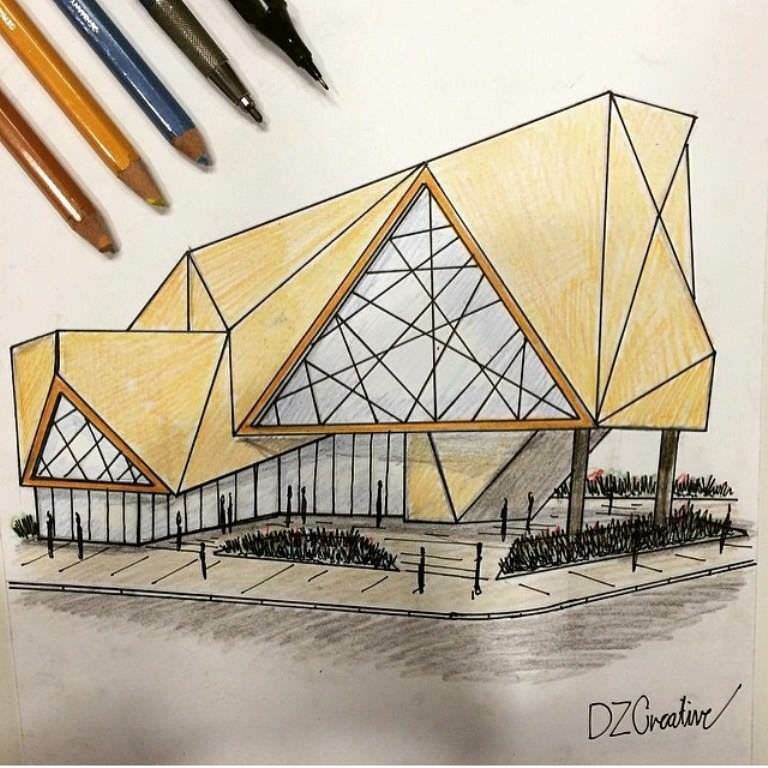 К ним относятся Китайский дворец и павильон «Катальная горка» в Ораниенбауме.
К ним относятся Китайский дворец и павильон «Катальная горка» в Ораниенбауме.
Русское рококо
Классицизм
Таврический дворец, Санкт-Петербург. Фотография: Екатерина Овсянникова / фотобанк «Лори»
Большой театр, Москва. Фотография: Геннадий Соловьев / фотобанк «Лори»
Здания в стиле классицизм можно найти во многих российских городах. Это архитектурное направление было распространено в конце XVIII — первой половине XIX века. В классическом стиле строили дворцы и усадьбы, театры и даже склады. Ключевая деталь, по которой можно без труда опознать памятник эпохи классицизма, — это колонна. Точнее, много колонн. Также здания в этом стиле отличаются сдержанностью, симметричностью и лаконичным декором. Таковы, например, Таврический дворец в Петербурге и Большой театр в Москве.
Русский классицизм
Читайте также:
Историзм
Храм Христа Спасителя, Москва. Фотография: strinplus.ru
Усадьба Царицыно, Москва. Фотография: Юрий Губин / фотобанк «Лори»
Постройки в этом архитектурном стиле, появившемся в середине XIX века, наиболее разнообразны. Главная особенность историзма — обращение архитектора к наследию прошлого. Прошлое могло быть, например, византийским — тогда появлялись здания в неорусском стиле, как храм Христа Спасителя. Могло быть готическим — так была возведена усадьба Царицыно в Москве. А могло быть осмыслением наследия эпохи ренессанс — как Московский и Ленинградский вокзалы. Ключевые внешние особенности историзма сформулировать достаточно сложно: постройки этого стиля непохожи. Если вы видите здание, которое «хочет казаться старше, чем есть на самом деле» — вероятно, это памятник историзма.
Главная особенность историзма — обращение архитектора к наследию прошлого. Прошлое могло быть, например, византийским — тогда появлялись здания в неорусском стиле, как храм Христа Спасителя. Могло быть готическим — так была возведена усадьба Царицыно в Москве. А могло быть осмыслением наследия эпохи ренессанс — как Московский и Ленинградский вокзалы. Ключевые внешние особенности историзма сформулировать достаточно сложно: постройки этого стиля непохожи. Если вы видите здание, которое «хочет казаться старше, чем есть на самом деле» — вероятно, это памятник историзма.
Модерн
Дом компании «Зингер», Санкт-Петербург. Фотография: spb-guide.ru
Гостиница «Метрополь», Москва. Фотография: liveinmsk.ru
Здания в архитектурном стиле модерн появились в конце XIX — начале XX века. Обилие стекла и железа, использование мозаики и росписи на фасадах, необычные изогнутые линии и асимметрия — все это приметы модерна. Дом компании «Зингер» в Петербурге или гостиница «Метрополь» в Москве — наиболее характерные здания в этом стиле.
Авангард
Дом культуры имени Русакова, Москва. Фотография: Bala-Kate / фотобанк «Лори»
Универмаг Мосторг на Красной Пресне. Фотография: Дмитрий Данилкин / фотобанк «Лори»
В 1920-е в Советском государстве появился такой же революционный, как и новая власть, архитектурный стиль. Простые конструкции и отсутствие декора, стекло и бетон — такими строили авангардные здания. Для архитекторов-авангардистов была важна функциональность постройки, а не ее эстетическая ценность. Неудивительно, что у стиля, помимо сторонников, были и ярые противники, называвшие авангардные здания «бетонными опухолями» на теле Москвы. Так, например, современники оценили мельниковский Дом культуры имени Русакова. Универмаг Мосторг на Красной Пресне — другой известный пример авангарда — встретили спокойнее.
Сталинская неоклассика
Центральный академический театр российской армии, Москва. Фотография: Алёшина Оксана / фотобанк «Лори»
Главное здание МГУ на Воробьевых горах, Москва. Фотография: Денис Ларкин / фотобанк «Лори»
Фотография: Денис Ларкин / фотобанк «Лори»
В сталинское время архитекторы стали вновь обращаться к классическому наследию, хотя и в несколько ином смысле. Здания 1930–40-х годов были величественными и помпезными — с колоннами и лепниной, настенными росписями и обилием декора с советской символикой. В моду вновь вошли колонны. Одним из интересных осмыслений стиля классицизм в сталинское время стали Центральный академический театр Российской армии в форме пятиконечной звезды и Главное здание МГУ на Воробьевых горах.
Типовая архитектура хрущевского и брежневского времени
Типовая архитектура времен Хрущева. Фотография: kp.ru
Типовая архитектура времен Брежнева. Бизнес-центр «Смоленский», г. Санкт-Петербург. Фотография: mhi-russia.ru
Вместе с эпохой Сталина закончилась и эпоха «архитектурных излишеств» и монументализма. Одинаковые невыразительные здания по типовым проектам можно встретить как в жилой застройке того времени, так и в общественной архитектуре — такими стали кинотеатры, школы, больницы. В спальном районе любого российского города так называемые хрущевки, скорее всего, будут основой местного пейзажа.
В спальном районе любого российского города так называемые хрущевки, скорее всего, будут основой местного пейзажа.
Автор: Лидия Утёмова
Рисованиезданий — Как рисовать здания шаг за шагом
Рисование архитектурных сооружений — увлекательный способ отточить свои художественные навыки. Рисование дома довольно распространено, так почему бы вместо этого не научиться рисовать здания?
Ведь всем нравится шумный городской пейзаж с высотными небоскребами . Научившись рисовать здания, у вас под рукой будут увлекательные произведения искусства с видами на город.
Чтобы упростить вам задачу, мы подготовили пошаговое руководство по рисованию зданий, состоящее из 9 простых и простых шагов.
Каждая инструкция сопровождается иллюстрациями, которые помогут вам в течение всего процесса рисования. С этим руководством вы можете быть удивлены, обнаружив, что рисовать здания на самом деле не так сложно, как вы думаете!
Развлекайтесь и дайте волю своему воображению!
Как рисовать здания — приступим!
Шаг 1
Нарисуйте прямую прямоугольную фигуру посередине листа. Убедитесь, что верхняя часть здания относительно больше, чем его нижняя часть.Это очерчивает здание в центре.
Убедитесь, что верхняя часть здания относительно больше, чем его нижняя часть.Это очерчивает здание в центре.
Поскольку формы зданий в основном состоят из прямых линий, не стесняйтесь использовать линейку, которая поможет вам быстро и легко нарисовать прямые линии.
Чтобы убедиться, что здание будет нарисовано в центре, вы можете создать контрольные линии, проведя пересекающиеся горизонтальную и вертикальную линии на бумаге.
Точка, где встречаются две линии, служит вашим ориентиром для рисования контура первого здания посередине.
Шаг 2. Очертите здание слева
Нарисуйте еще один стоящий прямоугольник в левой части вашего листа, прямо рядом с первым зданием, которое мы нарисовали на предыдущем шаге. Это создает контур для второго здания.
Убедитесь, что вершина этого здания должна представлять собой восходящую диагональную линию, идущую вправо, а не прямую горизонтальную линию.
Это здание также должно быть выше, чем предыдущее здание, которое мы нарисовали, расположенное посередине.
Шаг 3. Очертите здание с правой стороны
Постройте третье здание на правой стороне листа, нарисовав еще одну стоящую прямоугольную форму.
Убедитесь, что это здание выше, чем в центре, но не так высоко, как слева.
После завершения этого шага вы должны были закончить рисование трех высоких зданий, как показано на рисунке.
Шаг 4. Нарисуйте платформу над правым зданием
Сделайте здание с правой стороны похожим на башню, добавив платформу прямо над ним, чтобы увеличить его высоту.
Просто нарисуйте прямоугольник в верхней части здания, чтобы создать платформу. Ширина платформы должна быть не больше ширины здания, на котором она находится.
Шаг 5 — Затем добавьте еще один уровень платформы
Повторите предыдущий шаг и нарисуйте еще одну прямоугольную фигуру над той, которую мы нарисовали на предыдущем шаге.
Обратите внимание, что эта платформа должна быть относительно меньше, чем та, что внизу.
Шаг 6 — Затем нарисуйте самую верхнюю платформу
Теперь нарисуйте квадратную фигуру наверху двух сложенных друг над другом прямоугольных фигур над зданием с правой стороны.
Это третья и последняя площадка башни.
Если нарисовать правильно, три платформы наверху здания должны идти от
.Шаг 7. Затем добавьте окна в левое здание
Теперь, когда мы закончили рисовать все три здания, мы будем работать над его деталями и узорами, чтобы они выглядели реалистично.
Начиная со здания с левой стороны, нарисуйте несколько стоящих прямоугольных фигур внутри здания, чтобы создать вид окон.
Шаг 8 — Затем добавьте окна в правое здание
Двигаясь по зданию с правой стороны, нарисуйте удлиненные формы по длине здания, создав три параллельных высоких окна.
Шаг 9 — Теперь добавьте окна в среднее здание
Наконец, нарисуйте несколько прямоугольников на оставшемся здании, в котором еще нет окон. Это сформирует окна в здании, стоящем посередине, и, наконец, завершите ваш рисунок.
Как вы можете видеть на иллюстрации, все три здания имеют уникальные окна, и ни одно из них не является одинаковым. Это делает произведение искусства креативным и эстетичным.
Это делает произведение искусства креативным и эстетичным.
Вы можете нарисовать окна, как на нашей иллюстрации, или создать свои собственные окна. В любом случае, мы уверены, что ваш рисунок получится красиво!
Теперь, когда мы успешно нарисовали три высотных здания, настало время для самого интересного — выбора цветов и раскраски зданий.
В зависимости от материала, из которого построено здание, и цвета его краски, здания бывают самых разных цветов.
Самые распространенные цвета здания — черный, белый и серый, но не бойтесь использовать более яркие цвета! Вы даже можете использовать свои любимые цвета, если хотите.
Наслаждайтесь игрой с цветами и наблюдайте, как здание в конечном итоге становится красочным. Мы очень рады видеть, какие цвета вы выберете!
Ваш чертеж зданий готов!
Вам понравилось учиться рисовать здание с помощью этого пошагового руководства? Мы очень надеемся, что вы это сделали! Такое ощущение, что мы находимся в центре города, не так ли?
Мы думаем, что это произведение искусства было бы замечательно повесить на стену, если его раскрасить и обрамить. Это должно быть потрясающе видеть живописные виды города прямо у себя дома!
Это должно быть потрясающе видеть живописные виды города прямо у себя дома!
Как только вы закончите рисовать и раскрашивать здания, делитесь своими работами на нашей странице в Facebook и Pinterest.
И пока вы это делаете, не забудьте лайкнуть и нашу страницу в Facebook! Все наши уроки рисования бесплатны для использования в качестве ресурсов для практики рисования. Обязательно возвращайтесь, чтобы регулярно пользоваться недавно загруженными уроками рисования!
Нам не терпится увидеть ваши увлекательные рисунки зданий!
Как рисовать здания и другие городские зарисовки • Идеи рисования ART
- Изучение того, как рисовать здания и архитектуру, улучшит ваше понимание перспективы для всех других форм рисования
- Ваш первый рисунок чего-либо — всего лишь набросок, так что делайте его спонтанным
- Начните свой набросок с отметки самая высокая и самая низкая точки (по отношению к вашей прямой видимости)
- Советы и инструкции по быстрому и легкому рисованию архитектуры
Рисуя здания, городские зарисовки и архитектурные исследования, вы тренируете свой глаз, чтобы видеть и совершенствовать свое перспективные знания и техники.
Одна из самых сложных тем для начинающих рисовать — Перспектива . Это важно для всех форм рисунков. От портрета до живописи вы должны овладеть искусством перспективы, и лучший способ улучшить перспективу — это научиться рисовать здания и больше практиковаться в рисовании городских эскизов .
Эскиз викторианской постройки.Рисовать городскую архитектуру проще, чем вы думаете. Уловка в скорости. Во время написания этого поста я просто осознал, что некоторые из моих лучших рисунков на самом деле были довольно торопливыми и подвижными.Для этого не нужно много оборудования или подготовки.
Я просто всегда ношу с собой небольшой альбом для рисования с черными ручками 2B и Zebra, и если я гуляю или даже еду по Лондону и вижу интересное здание, я часто останавливаюсь всего на 15-30 минут, чтобы сделать его набросок. .
Рисунок церкви Христа (Turnham Green) Лондон.5 советов, как рисовать здания
Запомните это; Каждый первый рисунок того, что вы видите, — это Эскиз. Это значит, пожалуйста, делайте это просто и спонтанно.
Это значит, пожалуйста, делайте это просто и спонтанно.
Если вы гуляете на улице и видите что-то впервые, возьмите альбом для рисования и сделайте набросок. Стремитесь масштабировать то, что вы видите, на своем альбоме. Сделайте самые первые основные линии, линию горизонта и вертикальные линии.
Этапы создания правильного эскиза зданияИспользуйте вначале очень легкое прикосновение. Можно сместить некоторые линии и структуры. (см. рисунок выше)
- Начните с отметки верхней и нижней части того, что вы хотите нарисовать (самая высокая и самая низкая точки) здания или сооружения.
- Затем измерьте (по сравнению с высотой) ширину здания и отметьте это также на бумаге.
- Добавьте линию горизонта. Это линия, которая идеально горизонтальна для вашей точки зрения.
- Оттуда начните добавлять основные линии, продолжая измерять и сравнивать их с пропорциями высоты и ширины, которые вы захватили в начале.
- Начните добавлять детали, уделяя больше внимания деталям в тени.
 Поэтому, если источник света идет сверху слева, линии справа и снизу должны быть тяжелее, чем линии сверху и слева.
Поэтому, если источник света идет сверху слева, линии справа и снизу должны быть тяжелее, чем линии сверху и слева.
Еще примеры черновых первых набросков на локации:
Материал, который я использую
Когда у меня мало времени, я использую в основном карандаш 2B или 3B. Это самый быстрый способ нарисовать что-нибудь, что я нашел.
Я также использую перо Zebra Pen (меня вдохновили на использование этого пера благодаря искусству Дины Бродской), когда у меня немного больше времени, и мне нравится управление, которое дает перо Zebra.
Иногда я использую микрон от 0,05 до 0.5, когда у меня достаточно времени и я хочу, чтобы мой первый набросок стал финальным рисунком. Я большой поклонник художника, который использует ручки Micron для создания некоторых из самых увлекательных городских рисунков, — это Люк Адам Хокер
Чтобы узнать больше о перьях для рисования, я предлагаю вам проверить эту статью в блоге Jacksons
.
Другие городские зарисовки и чертежи зданий Наб Замали
Присоединяйтесь к арт-клубу (бесплатно) Присоединяйтесь к нашему бесплатному тщательно отобранному, профессионально управляемому клубу и учебной группе Drawing ART Club.
Размещается и управляется командой Drawing Ideas ART UK с постоянными администраторами и модераторами.
Нравится:
Нравится Загрузка …
Как нарисовать простое здание для детей
Все уроки рисования | Для детейУзнайте, как пошагово нарисовать простое здание для детей с помощью этого элементарного учебного пособия по рисованию для начинающих, школьников и детских садов.
Здравствуйте, друзья! На этом уроке вы научитесь , как нарисовать легкое здание для детей , а точнее настоящий жилой дом.Для этого не требуется никаких профессиональных навыков, ведь рисунок очень простой, но в то же время органичный и очень хорошо смотрится.
Это руководство по рисованию жилых домов подходит всем художникам, в том числе неопытным, чтобы получить базовые навыки рисования зданий, чтобы в будущем рисовать интересные места города. Если вы хотите нарисовать более детализированное здание, попробуйте нарисовать школу.
Нарисовать дом намного проще, чем вы думаете, потому что мы создали для вас этот простой пошаговый урок рисования.Наслаждайтесь процессом рисования!
Необходимое время: 20 минут.
Как нарисовать простое здание для детей
- Нарисуйте крышу.
Начните с рисования крыши здания.
- Нарисуйте нижнюю крышу.
Для этого отступите на некоторое расстояние вниз и нарисуйте трапециевидную форму крыши.
- Нарисуйте стены.
Для этого вам нужно всего лишь провести две вертикальные параллельные линии от краев крыши здания.Это сформирует здание и соединит две крыши.
- Нарисуйте окна.

Теперь нарисуйте прямоугольные окна по всему зданию. В примере 6 окон, но вы можете нарисовать другое количество окон.
- Нарисуйте дно.
Теперь нарисуйте нижнюю часть здания, где будет находиться дверь в здание.
- Нарисуйте арку.
Нарисуйте большую арочную дверь здания, используя две параллельные линии, которые наверху соединены одной изогнутой линией.
- Нарисуйте крышу справа.
Справа от дома пристройка, ее крыша, и вам нужно нарисовать, следуя примеру из этого шага.
- Нарисуйте тело насадки.
Нарисуйте форму этой части здания, как показано.
- Нарисуйте дымоход.
Самый простой шаг: нарисуйте небольшой прямоугольник на крыше пристройки.
- Добавьте подробности.
Детализируйте эту часть здания, добавив окна, как в примере.
- Раскрасьте рисунок здания.

СВЯЗАННЫЕ РУКОВОДСТВА ПО ЧЕРТЕЖУ
Странные окна: Рисование зданий, построение чертежей (часть 2)
Какая связь между комиксами и архитектурой ?
На первый взгляд, не так много, если не считать банальных фактов о том, что карикатуристы рисуют много зданий, а некоторые современные здания выглядят как что-то дурацкое или научно-фантастическое, которое могло быть взято из комиксов.
Я считаю, что есть более глубокие связи.
Художник-мультипликатор «выстраивает» сложную структуру, манипулируя пространством, чтобы организовать время и навязать повествование.
Архитектор делает то же самое.
Рассмотрим музей, собор, терминал аэропорта: в каждом есть неявное повествование, в котором посетитель «читает» построенное пространство.
Эти сходства обнаруживаются даже в технической лексике.
Мы говорим о сценарии « конструкция »; и план здания, и наброски комиксов показывают «планировку ».
(Говоря о планах этажей, карикатурист Джон Ромита-старший рассказал, что первое, что он сделал перед блокировкой сцены, это нарисовал план этажа, прелюдию к его мизансцене персонажей; разве не архитектор сделать то же самое в отношении пользователей здания?).
Лауреат Притцкеровской премии архитектор Christian de Potzamparc (который сотрудничал с карикатуристом Joost Swarte в музее Эрже) сказал:
«Когда я снимал квартиру на улице От-Форм в Париже в 70-х, я создал дюжину последовательных перспектив.Как фильм. […] Бывает, что это субъективное видение также является восприятием кино, но прежде всего комиксов ».
Rue des Hautes formes: апартаменты, спроектированные Портзампарком
Давайте теперь послушаем мысли Франсуа Скуитена , художника-карикатуриста, который за свою карьеру прославился своими рассказами об архитектуре:
”[Между архитектурой и комиксами] есть узнаваемые точки пересечения.
Например, одна из изначальных вещей в комиксах — привлечь внимание к картине, и для этого архитектура является хорошим инструментом, поскольку она позволяет направлять, ориентировать взгляд через игру материалов и света. Не менее меня интересует композиция. Страница комикса — напоминает топографию, она играет на соотношении позитивного и негативного пространства.
Поэтому написание и состав страницы можно сравнить с заботами архитектора ».
Литография Франсуа Шуитена
«В моих рассказах, — продолжает Скуитен, — практически нет рисунков без человеческого персонажа.Я не получаю столько удовольствия от рисования зданий для себя. Мне они нравятся до такой степени, что они могут помочь мне установить масштаб, рассказать историю, воспитать поля напряжения ».
Другой городской пейзаж Франсуа Скуитена
Schuiten часто характеризует город и комиксы как сопоставимые системы :
«Вот что меня интересует.
Бенуа Петерс [давний автор сценария Шуитена] и я отслеживаем это: персонаж, пойманный в систему.Как окружающая среда нас строит, раскрывает или разрушает. То, что органично связывает с нами город. Те фрактальные связи, которые возникают между очень маленькими и очень большими вещами. Комиксы и архитектура — хорошие инструменты для обсуждения этого. […] Мелкие вещи должны отражать измерение системы, детали становятся синекдохой, носителем смысла.
У меня тоже есть возможность установить связь, если хотите, между архитектурой и комиксами. Комиксы — это искусство вывески, и через постановку деталей здания можно многое выразить.”
(цитата из интервью со Стефаном Божаном; перевод с французского А.Б.)
Обложка Schuiten
Schuiten не зря говорит об архитектуре и комиксах; это было его темой более трех десятилетий. Мы вернемся к нему более подробно в одной из следующих статей.
Мы вернемся к нему более подробно в одной из следующих статей.
Архитектура и архитекторы — не такая уж редкость в комиксах.
В 1983 году состоялся дебют комикса Дина Моттера «» « Mr X »: одноименный герой, архитектор утопического мегаполиса Radiant City, потерпел неудачу; Помимо Моттера, известные художники, нарисовавшие его, включают Хайме Эрнандеса , Пауля Ривоша и Сет .
Мистер X от Поль Ривош
Такой антиутопический подход не помешал художникам упиваться ретро-футуристической стилистикой; на самом деле, похоже, что это было в значительной степени raison d’être комикса, настоящим героем которого был сам город.
Мистер Икс, искусство Хайме Эрнандеса
В Hermann Huppen ‘ Babette мы очень подробно следим за зданием средневекового собора:
нажмите для увеличения
Жан-Марк Тевене (сценарий) и Фредерик Ребена (искусство) создали комикс-биографию Ле Корбюзье, великого швейцарского архитектора:
Альбом серьезно вникает в процесс создания архитектуры и избегает агиографии:
Андреас использует здания Фрэнка Ллойда Райта для его «Красный треугольник » 1995 года, странно онейрического многослойного рассказа, мало чем отличающегося от фильма « Начало » этого года; Здания Райта кажутся единственным надежным якорем для понимания читателя.
Архитектор как спаситель от хаоса?
В 2009 году Дэвида Маццучелли Asterios Polyp , история «бумажного архитектора» — человека, который на самом деле ничего не строит — который заблудился в искусстве, как и в жизни:
(Полип Asterios подробно обсуждался на круглом столе в этом блоге)
Но для разрушительной критики архитектуры, урбанизма и современной цивилизации — ничто не превосходит Роберт Крамб , краткий, бессловесный шедевр, наполненный привидениями, A Short History of America :
Я нахожу наиболее восхитительным в Крамбе, здесь и повсюду, его непоколебимое наблюдение уродливого, банального, банального города, которое мы бессознательно стираем из нашего восприятия.
В документальном фильме Терри Цвигоффа « Крошка » есть яркая сцена, в которой художник показывает заказанный им альбом фотографий, на которых показаны перекрестки автомагистралей, скопления фонарных столбов, бетонные острова . .. все самые скучные и брутальные «невидимые» участки нашей жизни. городская среда. Крамб указал на то, что для этих презираемых пространств не существует справочных материалов, поэтому он должен был сам их задокументировать.
.. все самые скучные и брутальные «невидимые» участки нашей жизни. городская среда. Крамб указал на то, что для этих презираемых пространств не существует справочных материалов, поэтому он должен был сам их задокументировать.
Это настоящий художник: тот, кто видит то, что мы не хотим видеть, и открывает нам глаза на это.
София, Болгария, 1966 г.,
по R.Crumb
Крамб был далеко не единственным художником андеграундного комиксов 60–70-х годов, проявившим интерес к архитектуре. Билл Гриффит , в его Обсерватории Гриффита и Zippy полосы продемонстрировали очарование причудливым и часто ярким строительным языком, который характеризует большую часть городского пейзажа Америки — показывая привязанность к дрянному и банальному:
Гриффит организовал кампанию по созданию знака «собачья голова», который так вдохновляет Зиппи… и вот! Это было.
Щелкните изображение, чтобы увеличить.
Архитектура, таким образом, может быть предметом ленты или мультфильма… но очевидно, что подавляющее большинство комиксов не имеют прямого отношения к архитектуре.
Как же тогда взаимодействуют комиксы и архитектура? Как в комиксах используется архитектура ?
Основное использование функциональное . Архитектура и пейзаж — это сеттинг, в котором карикатурист будет разыгрывать действия своих персонажей.
Многие художники-карикатуристы сохранят архитектурные особенности скромными, вплоть до минимализма; это проистекает из действительной эстетики, которая усиливает повествование в отличие от его контекста. (Другие сделают это из-за лени или хакерства).
Посмотрите на здания на этих панелях из Эрни Бушмиллера Нэнси :
Они сведены к их самой сути: ровно настолько, чтобы передать идею «строительства».
Рассмотрим экономику, показанную на этом изображении торгового центра в Арчи:
Нажмите для увеличения
Достаточно графической информации, не более того, чтобы продвигать историю.
Эта эстетика стала домашним стилем в Captain Marvel от Fawcett Comics в 40-х годах, как это определено в году до нашей эры. Beck и закодированный Jack Binder sweatshop; эта страница была нарисована Куртом Шаффенбергером:
нажмите для увеличения
В Европе у этого упрощенного подхода было много сторонников. Бельгийская школа «ligne claire» («чистая линия») известна подробным описанием бэкграунда Hergé, E.P.Jacobs или Jacques Martin ; но он также отличался более банальными полосами, такими как Chick Bill, by Gilbert «Tibet» Gascard , которые сохранили архитектуру довольно скромной и функциональной, хотя и точной:
нажмите для увеличения
Помимо чисто функциональной, архитектура в комиксах — это иллюстративная .
Он дополняет и дополняет рассказ; он создает атмосферу; это усиливает правдоподобие художественного произведения.
Это ключ для комиксов исторической фантастики.
Renaissance Paris; из ‘ Les sept Vies de l’Epervier ‘, тираж Juillard .
Prince Valiant , Хэл Фостер. .
Приведенная выше полоска представляет собой любопытный случай; он сочетает в себе скрупулезную точность изображения с безрассудным анахронизмом в постановке. Например, на приведенном выше рисунке изображен типичный замок 12 века и современный рыцарь; но действие должно происходить в 4 веке!
Архитектура — главный компонент научно-фантастических и фэнтезийных комиксов, необходимый для установления доверия.
Жан Мёбиус Жиро : Долгое завтра
Ветеран фэнтези-художника Майк Калута отмечает, что правдоподобность нарисованной архитектуры зависит от способности художника визуализировать невидимые части здания — его коридоры, трубы, комнаты — даже если ни одна из них не показана читателю.
Карсон Венеры; искусство Майк Калута
Иногда прошлое и будущее сталкиваются, как в Джин Ха , богато воображаемый Сорок девять:
… где архитектура начала 20 века дополняется футуристическими зданиями; подход к дизайну напоминает подход Сида Мида в основополагающем научно-фантастическом фильме «Бегущий по лезвию».
Но Мида ожидал в этом Энки Билал , который довел до совершенства «месиво» футуристической, современной и прошлой архитектуры:
Помимо исторического прошлого или воображаемого будущего, конечно, архитектура устанавливает правдоподобие настоящего. Некоторые художники-карикатуристы настолько преуспели в этом, что стали неизгладимо ассоциироваться с определенным городом.
Некоторые художники-карикатуристы настолько преуспели в этом, что стали неизгладимо ассоциироваться с определенным городом.
Жак Тарди — карикатурист, лауреат премии , Париж :
Жак Тарди , «Нестор Бирма»: Париж в 1940-х годах
Jacques Tardi, «La Position du Tireur Couché» : Париж 1970-х годов
Лондон , возможно, принадлежит Карлу Джайлзу :
Для New York я бы выбрал Will Eisner .
Я родился в Нью-Йорке и прожил там первые 14 лет своей жизни. Я могу засвидетельствовать, что изображение Эйснера хрустящих, рассыпчатых, украшенных пожарными лестницами многоквартирных домов и элегантных наклонных домов из коричневого камня Большого Яблока — настоящее дело.
Вид на Нью-Йорк,
Уилл Эйснер
Заменитель йенты Эйснера кричит на замену Эйснера (en Français в этом переводе).
Из «Договор с Богом».
Карикатурист Крис Бруннер отмечает вышеупомянутое изображение:
«Стоит упомянуть способ использования архитектуры в качестве графического устройства для создания панелей внутри панелей. Пара изображений здесь затрагивает этот (…) снимок с пожарной лестницы Эйснера — мужская часть внешней среды, женщина, обрамленная окном таким образом, что предполагает отдельную панель ».
Отметьте также, как жители Нью-Йорка воспринимают пожарную лестницу как смешанное частное и общественное пространство.
Снова Эйснер, снова по-французски … ясный взгляд на непостоянство зданий Нью-Йорка. Из «Здание ».
Есть, конечно, , более быстрый и ленивый способ определить город: достопримечательности, такие как Статуя Свободы :
Подарок , автор Альфредо Алькала
… или Эмпайр Стейт Билдинг :
Зловещее чудовище, выходящее из Эмпайр-стейт-билдинг, как нарисовал на месте
Херб Тримп (Невероятный Халк), подписал Сал Бушема … или Эйфелева башня :Звездный путь, искусство Альберто Джолитти и Джованни Тиччи
(Это использование знаменитых памятников было тщательно рассмотрено Скоттом МакКлаудом в его «Уничтожении!», Где два неистовых супергероя разрушают все известные достопримечательности Нью-Йорка 🙂
Я называю это использование архитектуры в повествовании символическим.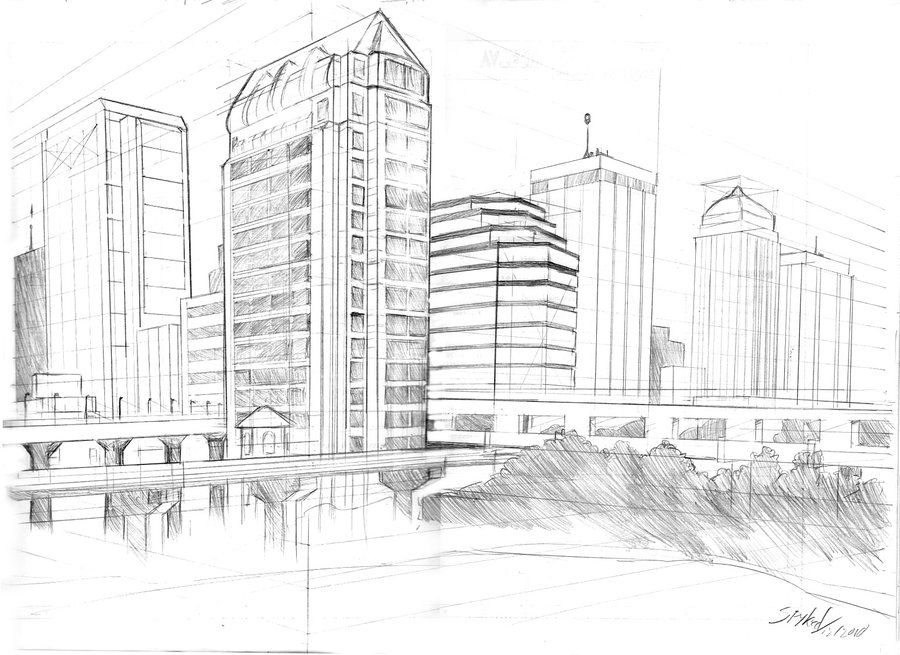
Эти ориентиры могут выполнять метонимическую функцию:
От Doonesbury, до Гэри Трюдо.
Усадьба Муленсар (Тинтин) работы Эрже. Щелкните изображение, чтобы увеличить.
Бэтпещера (Бэтмен).
Собачья будка Snoopy’s, из Арахис (рисунок Карла Шульца)
Здание Daily Planet (Супермен), созданное
Paul Rivoche.Щелкните изображение, чтобы увеличить.
Дом барда (Астерикс) по
Удерцо
Здание Бакстера (Фантастическая четверка), автор
Джек Кирби
(Сравните с Batcave: изюминкой комикса о супергероях 60-х годов, вид в разрезе штаб-квартиры героя / злодея теперь всего лишь воспоминание. Вы, дети, сегодня … я просто не знаю …)
Вы, дети, сегодня … я просто не знаю …)
Денежная корзина (дядя Скрудж), автор
Карл Баркс
Pop’s Chocolate Shoppe (Арчи).
Вышеупомянутое место также функционирует как то, что авторы ситкома называют «набором кроссоверов» — местом, где любой из персонажей может встретиться, и любые сюжетные линии пересекаются.
Гнездо Марсупилами (Спиро), автор
Андре Франкен
Крепость Одиночества Супермена; искусство Росс Андру и Дик Джордано
Эти повторяющиеся ориентиры служат пробным камнем для постоянного читателя, давая уверенность в том, что они знакомы; во многом по той же причине, что Дональд Дак всегда носит матросский костюм или что Супермен носит колготки, плащ и трусы снаружи.
Иногда архитектура используется для обозначения жанра.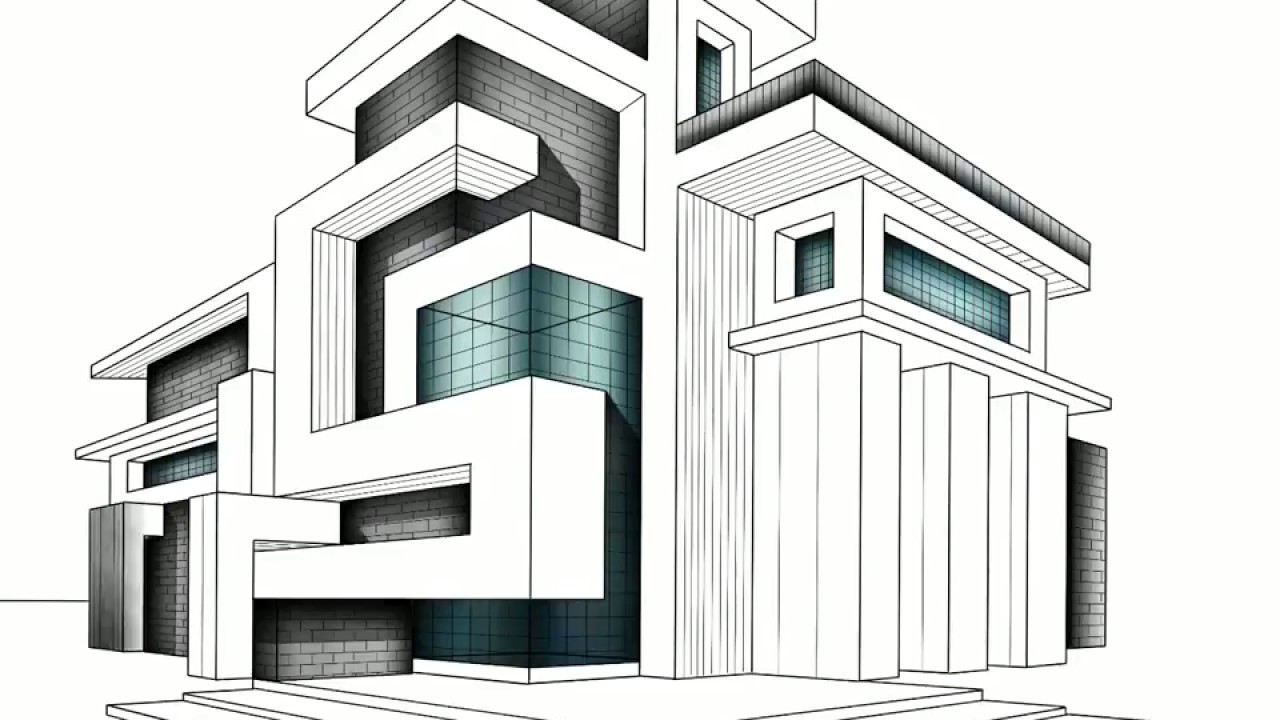
Arcane’s castle (Swamp Thing) от Berni Wrightson
Большой жуткий замок = комикс ужасов
Ник Фьюри, агент Щ.И.Т.а. автор:
Джим Стеранко
Неуместно футуристический декор = крутой шпионский триллер.
Следующую функцию архитектуры в комиксах я называю выразительной . Карикатурист использует архитектуру и пейзаж, чтобы вызвать у читателя определенные эмоции.
Посмотрите экспрессионистски искаженный, но реалистичный мир Alack Sinner от Muñoz и Sampayo :
Суровый городской пейзаж отражает чувство обреченности и несправедливости, которое пронизывает этот нуар-сериал.
Менее губительный, но субъективно суровый и городской: Will Eisner’s The Spirit:
Даже здания согнуты к истории — к самому логотипу:
Или рассмотрите Джека Кирби потрясающих воображаемых городских пейзажей, таких как Асгард:
щелкните изображение, чтобы увеличить
… или его великое убежище:
… или его Новый Бытие:
Теперь обратите внимание, что многие, если не большинство, зданий на вышеуказанных панелях Кирби не имеют заметной функции. Или, скорее, их функция эмоциональна — внушать трепет.
Или, скорее, их функция эмоциональна — внушать трепет.
Обыденные пейзажи Дзиро Танигути вызывают совсем другие эмоции: покой, меланхолия, смешанная с тихой радостью.
Последнее использование архитектуры в комиксах отмечает совершенство видения художника; за неимением лучшего термина я называю это употребление поэтическим .
Как еще описать причудливое безумие постоянно меняющихся зданий Джорджа Херримана :
щелкните изображение, чтобы увеличить… или барочные галлюцинации, которые Джим Вудринг вызывает для жилищ?
Пять категорий, образованных весьма субъективно и идиосинкратически: функциональных, иллюстративных, символических, эмоциональных, поэтических .Конечно, большая часть архитектуры комиксов имеет более одного из этих аспектов, а часто и все.
И это нигде не вернее, чем в сериях Trondheim и Sfar Le Donjon, где титульное подземелье, кажущийся бесконечным горменгастским источником ужаса и желаний, доминирует над действиями каждого жителя этого мира.
Также очевидно, что просто из всех примеров, показанных выше, архитектуру в комиксах нельзя рассматривать изолированно: она связана с дизайном, ландшафтом, сценографией, повествованием.
В этом выпуске мы рассмотрели, что архитектура привносит в комиксы.
Но разве комиксы могут что-нибудь привнести в архитектуру?
Мы рассмотрим эту головоломку в части 3.
—————————————————————————————
Это вторая часть серии из трех. Щелкните здесь, чтобы перейти к части 1 и части 3.
Вот ссылка на недавний отличный пост о известных комиксах.
Если вы хотите увидеть работы одного из настоящих мастеров прошлого века, на этом сайте собрана потрясающе огромная база данных мультфильмов Джайлса с возможностью поиска.Функция «случайный мультфильм» вызывает привыкание!
Как рисовать здания шаг за шагом — для детей и начинающих
Убежище — это любая основная потребность человека, и в наши дни оно исходит из здания, поэтому сегодня мы здесь с , как рисовать здания . Нарисовать здание легко, и это тоже часть того, как нарисовать дом. Рисование зданий также поможет вам рисовать города, поскольку мы видим, что многоэтажные здания являются частью современных городов. Эти здания могут быть школой, больницей, торговым центром или любым офисом.Рисование здания — это полностью геометрический рисунок, но рекомендуется рисовать от руки, чтобы улучшить свои навыки. Шаг за шагом следуйте рисунку и визуализируйте свое здание.
Нарисовать здание легко, и это тоже часть того, как нарисовать дом. Рисование зданий также поможет вам рисовать города, поскольку мы видим, что многоэтажные здания являются частью современных городов. Эти здания могут быть школой, больницей, торговым центром или любым офисом.Рисование здания — это полностью геометрический рисунок, но рекомендуется рисовать от руки, чтобы улучшить свои навыки. Шаг за шагом следуйте рисунку и визуализируйте свое здание.
Как нарисовать Здание для детей и начинающих:
Шаг 1: Нарисуйте три горизонтальные параллельные линии в качестве основы вашего рисунка.
Шаг 2: Сверху проведите вертикальную линию, за которой следует вертикальная линия сверху.
Шаг 3: На стороне начерченной горизонтальной линии нарисуйте прямоугольник большей длины.
Шаг 4: Аналогично тому, как вы делали на последнем шаге, нарисуйте один маленький прямоугольный прямоугольник с линией границы наверху и другой половиной прямоугольника сбоку.
Шаг 5: Нарисуйте 2 окна, для этого нарисуйте 2 квадрата с пересекающимися линиями. Ниже нарисуйте прямоугольник, разделенный на 2.
Шаг 6: На этом шаге нарисуйте несколько квадратных окон в самом высоком прямоугольнике с дверью сбоку.
Шаг 7: Нарисуйте окна в двух половинных прямоугольниках, нарисованных по бокам.
Шаг 8: На вершине здания нарисуйте множество случайных прямоугольников.
Шаг 9: На фигурах, нарисованных сверху, нарисуйте маленькие окна.
Шаг 10: Раскрасьте свой рисунок в разные цвета.
Как нарисовать многоэтажное здание поэтапно:
Шаг 1: Нарисуйте горизонтальную линию на основе бумаги.
Шаг 2: Нарисуйте 4 прямоугольных прямоугольника, как показано на рисунке ниже.
Шаг 3: В верхней части прямоугольников нарисуйте маленькие двуугольные линии и одну на основании последнего прямоугольника.
Шаг 4: Соедините конец диагональных линий с вертикальной и горизонтальной прямой.
Шаг 5: В самом первом прямоугольнике нарисуйте 6 квадратов с 2 пересекающимися линиями в каждом.Ниже этих окон нарисуйте дверь с перегородкой в ней.
Шаг 6: Во втором прямоугольнике нарисуйте круг сверху, под ним 6 прямоугольников с 2 пересекающимися линиями. Нарисуйте дверь с круглым верхом над ней.
Шаг 7: В последней башне нарисуйте 3 гладких прямоугольника и разделите каждый на 6 частей. На основании нарисуйте прямоугольник и разделите его на 2, сверху нарисуйте полукруг и нарисуйте 4 линии, как мы делаем для зонтика.
Шаг 8: Нарисуйте в правом верхнем углу облако с солнцем. С левой стороны нарисуйте небольшое дерево.
С левой стороны нарисуйте небольшое дерево.
Шаг 9: Раскрасьте рисунок в разные яркие цвета. Используйте зеленый цвет для деревьев.
Как нарисовать здание
ШАГ 1. Все помнят, как строили небоскребы из строительных блоков, когда росли, независимо от того, были ли они лего, или дупло, или прочными деревянными, которые служат вечно, в отличие от пластиковых, которые они массово производят сегодня.Что ж, концепция их рисования ничем не отличается от построения их из блоков; штабелирование и наложение геометрических фигур друг на друга для создания высокого здания или даже небольшого городка из меньших зданий, кубов, прямоугольников, пирамид и даже высоких столбов, и многие другие формы входят в создание здания, все зависит от того, как вы собрать их вместе. ШАГ 2. Знание, из каких материалов строится здание, поможет в процессе рисования.Есть искусственные строительные материалы, кирпич и металл.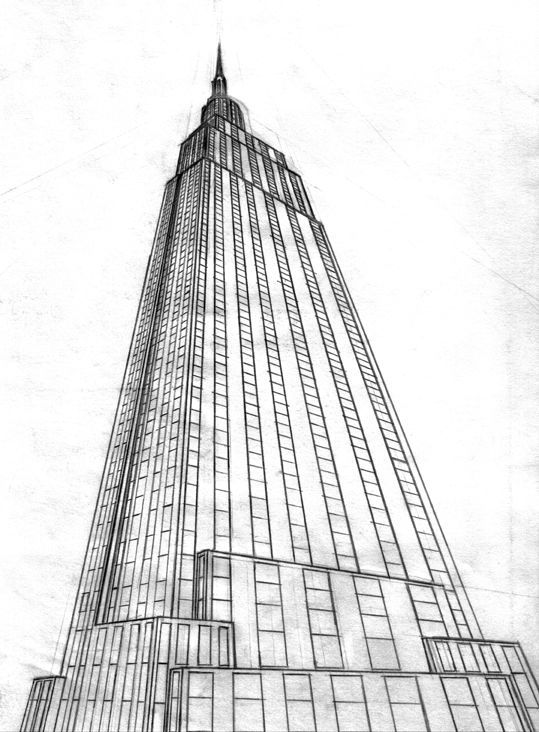 Кирпичи обычно используются для стен, в то время как металл обычно используется для кровли и опорных балок. Кроме того, есть натуральные материалы, такие как резка, дерево и камень. Дерево обычно используется для изготовления стен, полов и опор, а камень обычно используется для создания прочных структурных стен и для укладки фундамента. ШАГ 3. После того, как вы это узнаете, вам просто нужно добавить детали, которые сделали здание, ну, здание.У вас должна быть возможность входить и выходить из здания, поэтому вам понадобится дверь. Большинству людей нравится смотреть за пределы здания, поэтому вам понадобятся окна. И тогда в большинстве зданий будут телевизионные или радиоантенны или даже спутниковые антенны для приема и передачи медиаданных. ШАГ 4. Теперь попробуем! Сначала мы начнем с наших строительных блоков. Если для этого вы работаете на бумаге, вы можете использовать линейку, чтобы линии были прямыми, но если вы работаете на компьютере с такой программой, как Photoshop, все может быть немного сложно.
Кирпичи обычно используются для стен, в то время как металл обычно используется для кровли и опорных балок. Кроме того, есть натуральные материалы, такие как резка, дерево и камень. Дерево обычно используется для изготовления стен, полов и опор, а камень обычно используется для создания прочных структурных стен и для укладки фундамента. ШАГ 3. После того, как вы это узнаете, вам просто нужно добавить детали, которые сделали здание, ну, здание.У вас должна быть возможность входить и выходить из здания, поэтому вам понадобится дверь. Большинству людей нравится смотреть за пределы здания, поэтому вам понадобятся окна. И тогда в большинстве зданий будут телевизионные или радиоантенны или даже спутниковые антенны для приема и передачи медиаданных. ШАГ 4. Теперь попробуем! Сначала мы начнем с наших строительных блоков. Если для этого вы работаете на бумаге, вы можете использовать линейку, чтобы линии были прямыми, но если вы работаете на компьютере с такой программой, как Photoshop, все может быть немного сложно. Некоторые программы сделаны так, что если удерживать кнопку Shift во время построения линии, получается прямая вертикальная или горизонтальная линия. Вы можете провести наклонные линии от одной точки к другой, но сделав точку в одной точке, затем, удерживая клавишу Shift, сделайте точку в другой точке, это должно создать линию. Если нет, вы всегда можете использовать удобный инструмент для рисования линий. ШАГ 5. Затем мы наметим наши детали, где мы хотим, чтобы наши окна и наши двери были.Мы также можем добавить другие функции, такие как небольшой выступ, а также такие элементы, как эркер (это небольшая часть, которая выходит из здания и обычно имеет сидения внутри или чертовски хорошее место для укромного уголка для завтрака или рождественской елки. . Еще раз используйте линейку или линейный инструмент. Не бойтесь круглых окон! Я также добавил небольшой просвет и антенну. ШАГ 6. Теперь просто обведите свои детали, и все готово для раскрашивания.Вы можете добавить более мелкие детали, например, нарисовать слои уколов или камня, сделать текстуру деревянной двери или добавить бликов на окна.
Некоторые программы сделаны так, что если удерживать кнопку Shift во время построения линии, получается прямая вертикальная или горизонтальная линия. Вы можете провести наклонные линии от одной точки к другой, но сделав точку в одной точке, затем, удерживая клавишу Shift, сделайте точку в другой точке, это должно создать линию. Если нет, вы всегда можете использовать удобный инструмент для рисования линий. ШАГ 5. Затем мы наметим наши детали, где мы хотим, чтобы наши окна и наши двери были.Мы также можем добавить другие функции, такие как небольшой выступ, а также такие элементы, как эркер (это небольшая часть, которая выходит из здания и обычно имеет сидения внутри или чертовски хорошее место для укромного уголка для завтрака или рождественской елки. . Еще раз используйте линейку или линейный инструмент. Не бойтесь круглых окон! Я также добавил небольшой просвет и антенну. ШАГ 6. Теперь просто обведите свои детали, и все готово для раскрашивания.Вы можете добавить более мелкие детали, например, нарисовать слои уколов или камня, сделать текстуру деревянной двери или добавить бликов на окна. И вот оно, быстрое и простое руководство по рисованию зданий! Шаг 1. Шаг 2. Шаг 3. Шаг 4. Шаг 5. Шаг 6.
И вот оно, быстрое и простое руководство по рисованию зданий! Шаг 1. Шаг 2. Шаг 3. Шаг 4. Шаг 5. Шаг 6.
Как рисовать здания углем
Как нарисовать Тадж-Махал: шаг за шагом
Демонстрация рисования углем, сеанс Городские здания художника ХОСЕ ТРУДЖИЛЛО
Как быстро рисовать места
Как рисовать — одноточечная перспектива, трехмерная иллюзия, высотные здания
Как нарисовать комнату углем
КАК РИСОВАТЬ | Основы рисования углем для начинающих
Как рисовать город: рисунок тональным карандашом
Как рисовать реалистичные текстуры с помощью КАРАНДАШЕЙ! — Дерево, кирпич и металл
Как нарисовать и затенить старые деревянные дома карандашом
Как нарисовать церковь | Учебник углем
Как нарисовать историческое здание / пошаговый карандашный набросок / Простой рисунок углем / отражение
Рисунок углем Картенега, Питер Тейлор Уорд
Как рисовать основные формы
углем
Как нарисовать маяк, море и небо
Как упростить и зарисовать здания (Учебное пособие)
Как нарисовать собор Нотр-Дам: здания в перспективе
Рисование — улица и архитектура в перспективе
Техника углем / как красиво рисовать высокие здания плоскостью
3 СПОСОБА ОКРАСКИ / РАЗМЕРА фрески правильно!
Рисунок пейзажа углем
Как рисовать и визуализировать реалистичные КАМЕННЫЕ ТЕКСТУРЫ карандашом
Как нарисовать готическую церковь — быстрый рисунок архитектуры
Как рисовать
Разрушенные здания — Разговорный учебник
Как рисовать здания: рисовать балкон: рассказанное руководство
Как рисовать здания и пейзажи, методы затенения графитным карандашом
Как рисовать текстуры с помощью графита, , Методы затенения и смешивания
Как нарисовать фантастический пейзаж углем и графитом
Как нарисовать здание с отверстиями: 3D трюк с штриховой бумагой
Рисование для рисования: рисование простых деревьев с помощью Уголь шаг за шагом
Натюрморт # 70 — Рисунок углем техники — Рисование красного перца
Основы # 48 — Как рисовать свет и тень углем
Как рисовать углем искусство | видео про рисование городского пейзажа
Как рисовать здания в одноточечной перспективе: рассказ
Рисунок углем зданий Венецианского канала, автор Питер Тейлор Уорд
Как нарисовать город ночью, используя уголь: Art Lesson Инструкции | Двухточечная перспектива
ЗДАНИЕ НА ДРЕВЕСНОМ УГЛЕ.

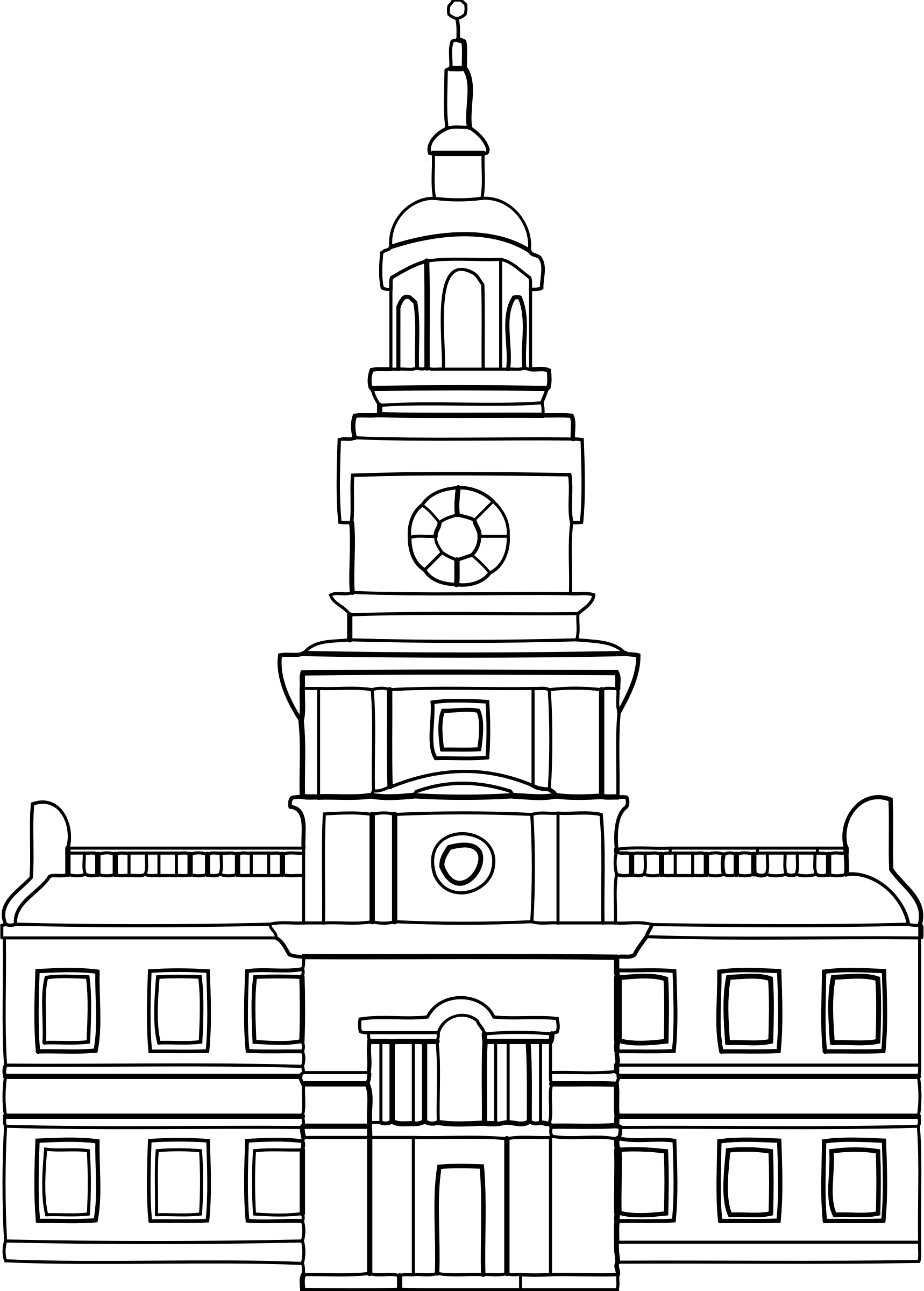


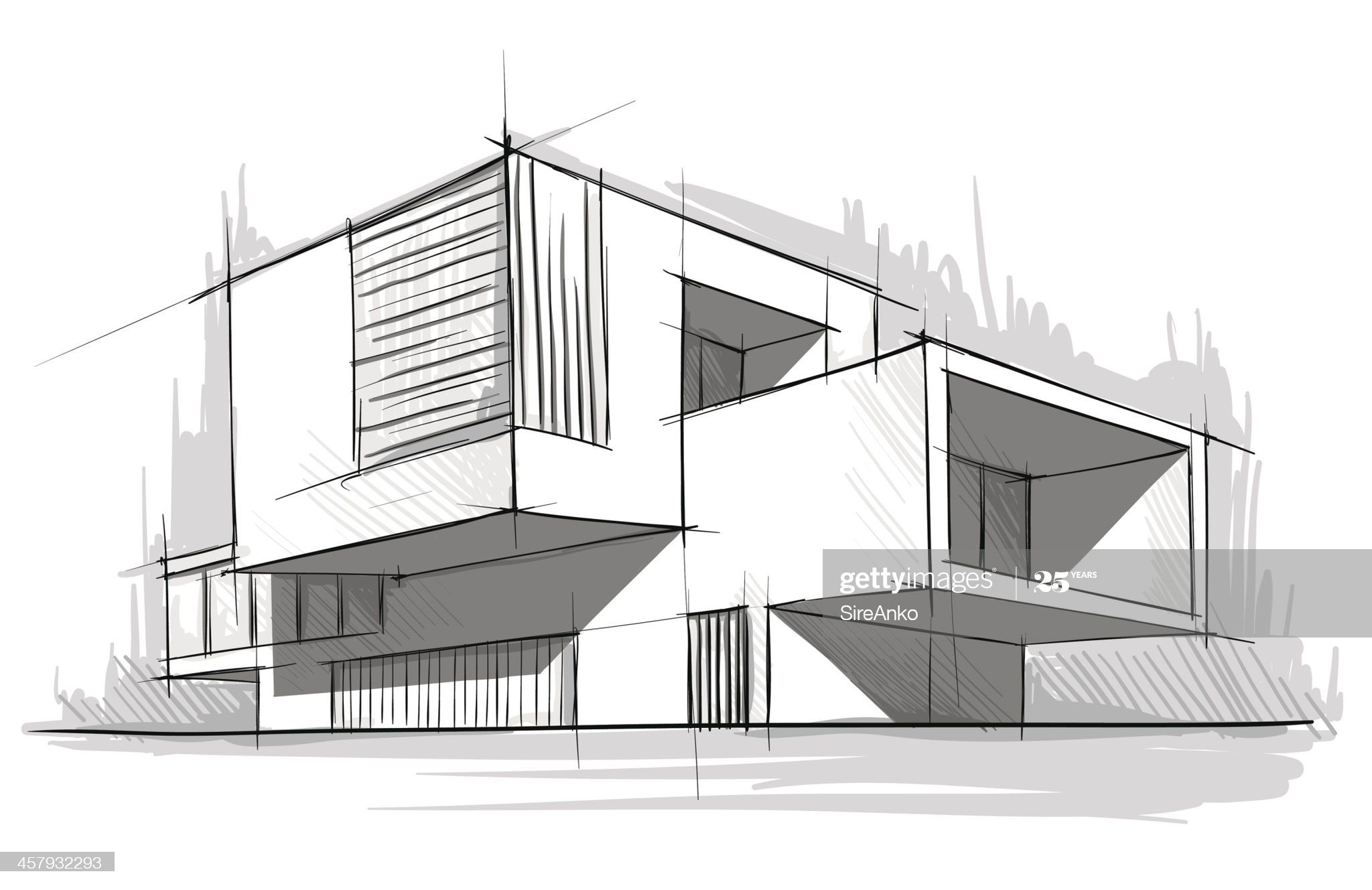
 Они также будут иметь толщину стены и переместятся со стенами при изменении их положения.
Они также будут иметь толщину стены и переместятся со стенами при изменении их положения.
 Для этого выделите фигуру размера, введите нужный размер, а затем щелкните область за пределами этой фигуры.
Для этого выделите фигуру размера, введите нужный размер, а затем щелкните область за пределами этой фигуры.






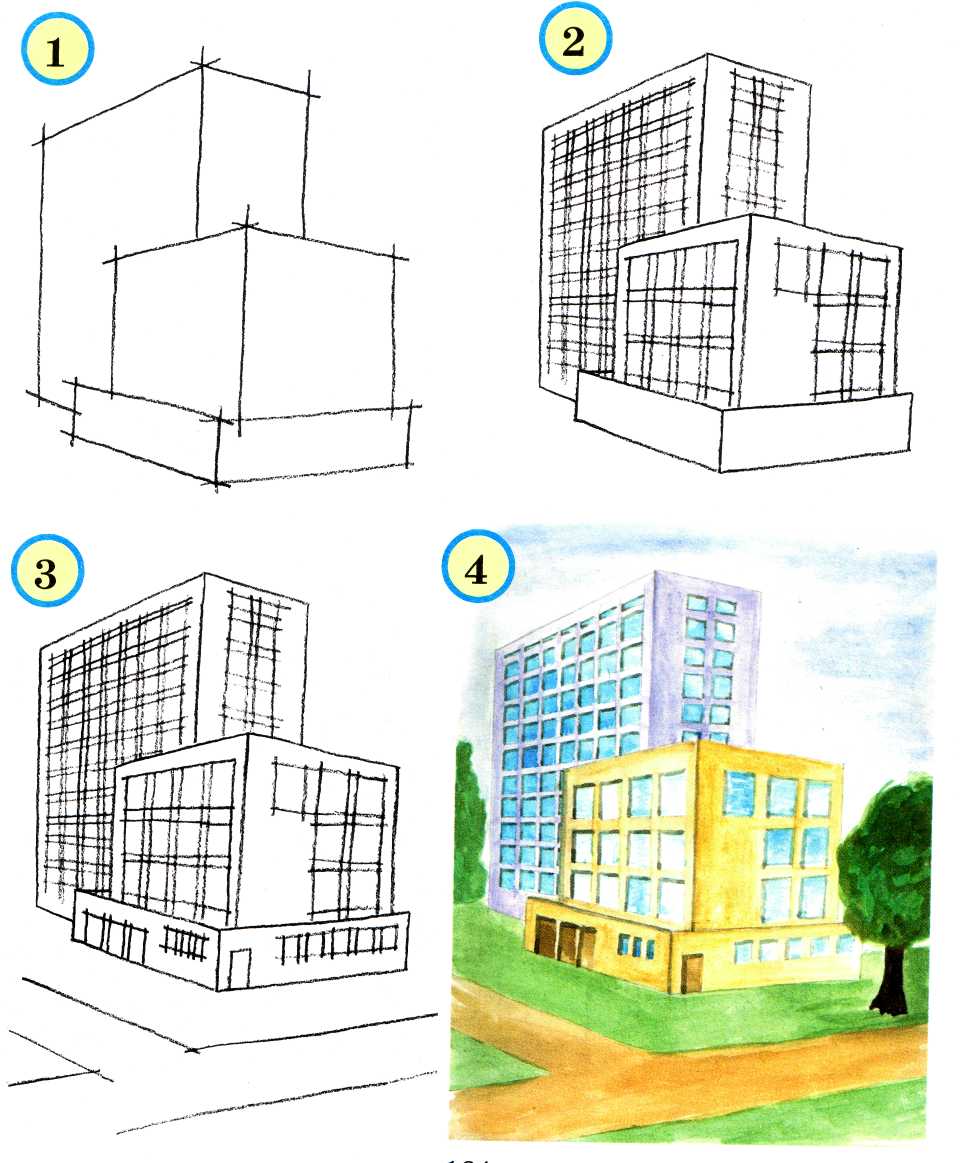


 Можно также заблокировать слой, содержащий чертеж САПР, чтобы при создании нового плана случайно не изменить этот слой.
Можно также заблокировать слой, содержащий чертеж САПР, чтобы при создании нового плана случайно не изменить этот слой. Подробнее см. в статье Изменение масштаба документа.
Подробнее см. в статье Изменение масштаба документа.




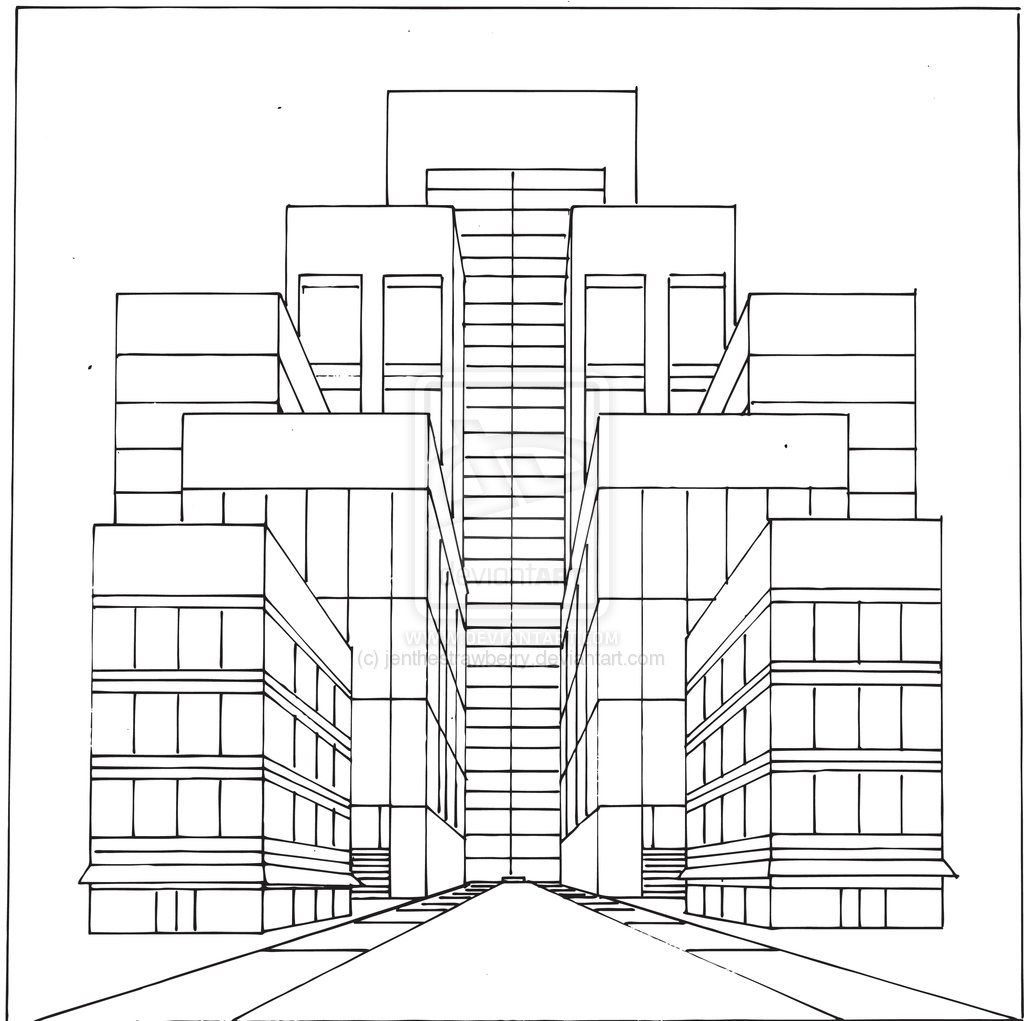

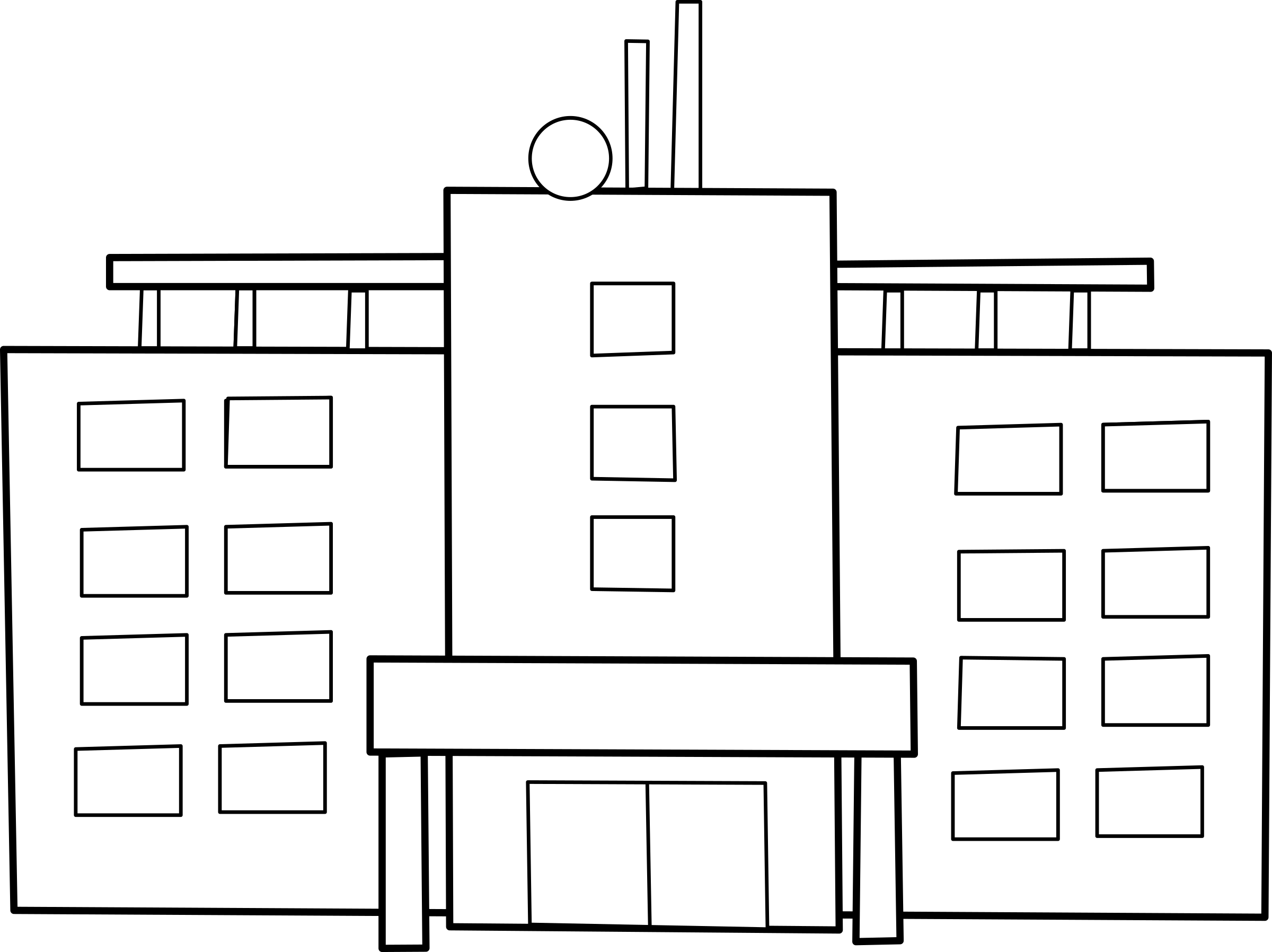
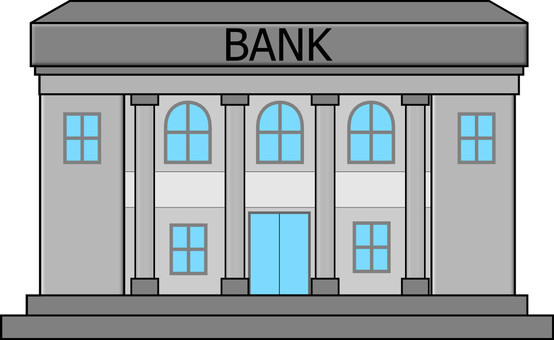
 Запомните масштаб существующего чертежа и установите такой же в новом документе.
Запомните масштаб существующего чертежа и установите такой же в новом документе.
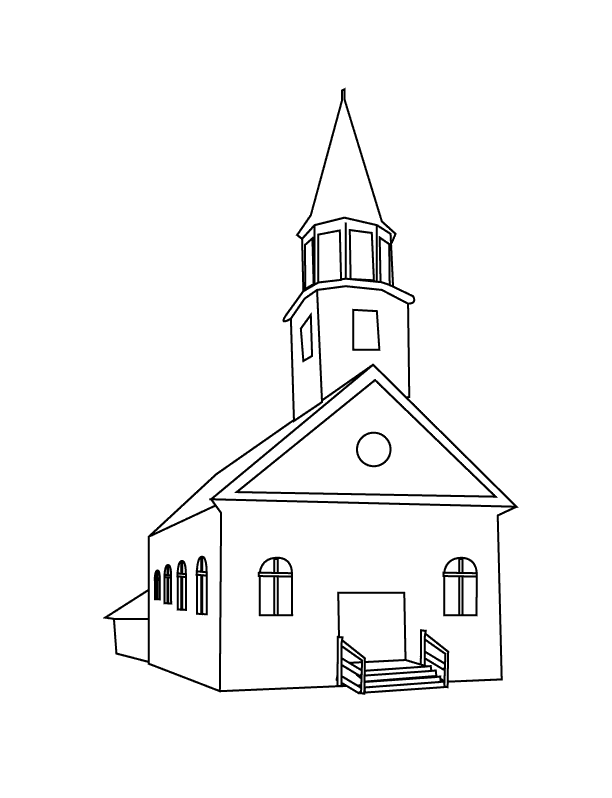
 Это может влиять на полученное сочетание типов зданий.
Это может влиять на полученное сочетание типов зданий.


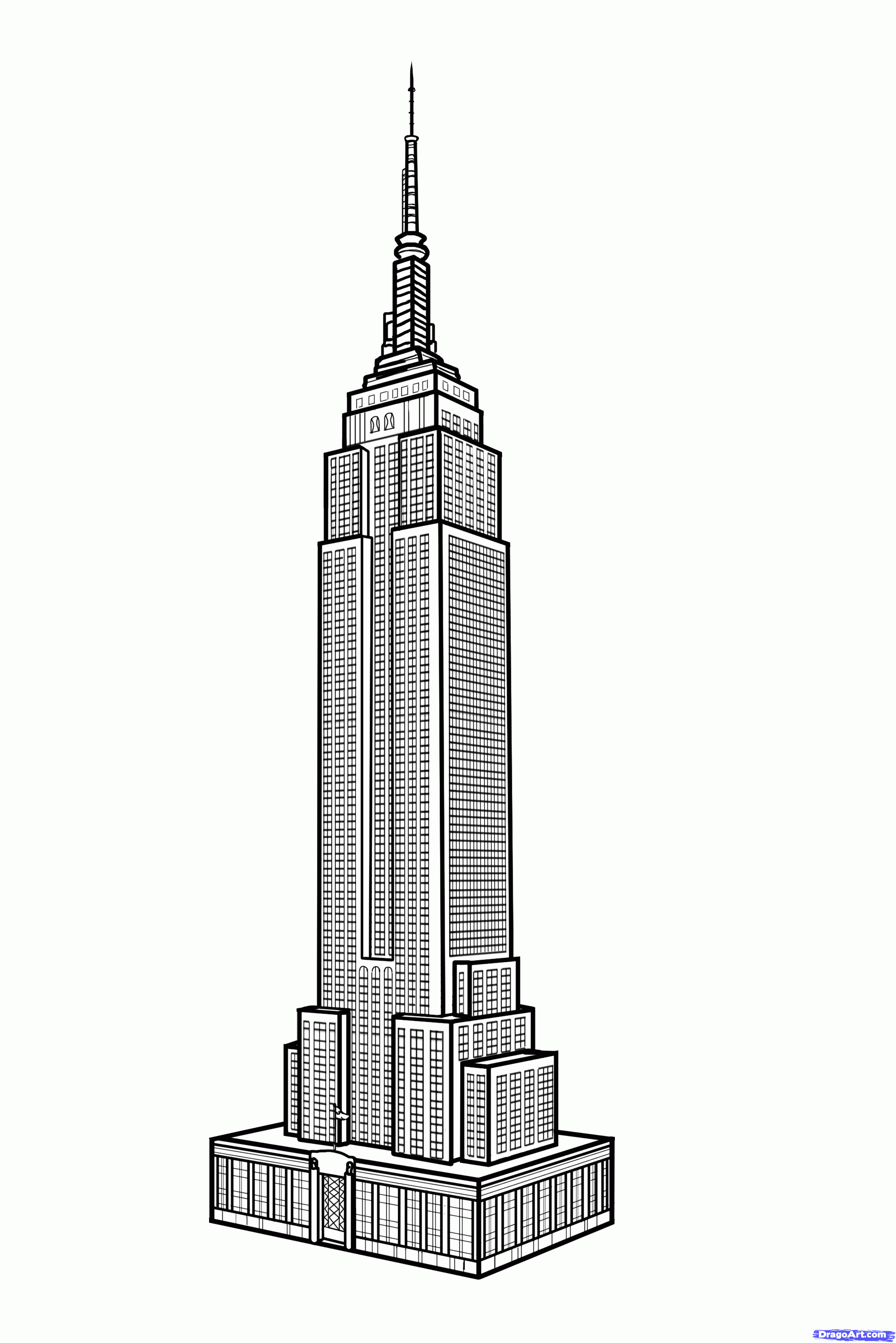
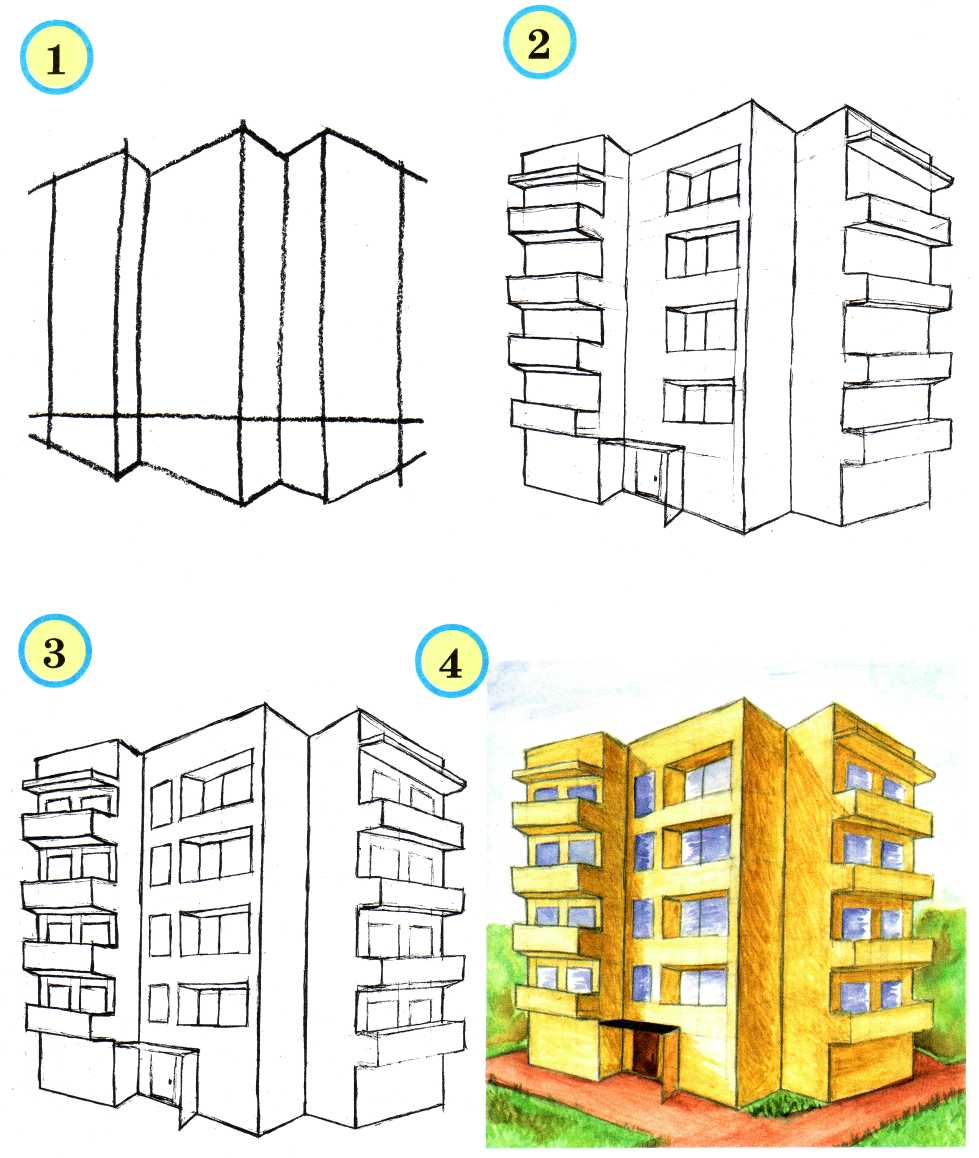


 Поэтому, если источник света идет сверху слева, линии справа и снизу должны быть тяжелее, чем линии сверху и слева.
Поэтому, если источник света идет сверху слева, линии справа и снизу должны быть тяжелее, чем линии сверху и слева.

 Например, одна из изначальных вещей в комиксах — привлечь внимание к картине, и для этого архитектура является хорошим инструментом, поскольку она позволяет направлять, ориентировать взгляд через игру материалов и света. Не менее меня интересует композиция. Страница комикса — напоминает топографию, она играет на соотношении позитивного и негативного пространства.
Например, одна из изначальных вещей в комиксах — привлечь внимание к картине, и для этого архитектура является хорошим инструментом, поскольку она позволяет направлять, ориентировать взгляд через игру материалов и света. Не менее меня интересует композиция. Страница комикса — напоминает топографию, она играет на соотношении позитивного и негативного пространства. Бенуа Петерс [давний автор сценария Шуитена] и я отслеживаем это: персонаж, пойманный в систему.Как окружающая среда нас строит, раскрывает или разрушает. То, что органично связывает с нами город. Те фрактальные связи, которые возникают между очень маленькими и очень большими вещами. Комиксы и архитектура — хорошие инструменты для обсуждения этого. […] Мелкие вещи должны отражать измерение системы, детали становятся синекдохой, носителем смысла.
Бенуа Петерс [давний автор сценария Шуитена] и я отслеживаем это: персонаж, пойманный в систему.Как окружающая среда нас строит, раскрывает или разрушает. То, что органично связывает с нами город. Те фрактальные связи, которые возникают между очень маленькими и очень большими вещами. Комиксы и архитектура — хорошие инструменты для обсуждения этого. […] Мелкие вещи должны отражать измерение системы, детали становятся синекдохой, носителем смысла. Щелкните изображение, чтобы увеличить.
Щелкните изображение, чтобы увеличить. Он дополняет и дополняет рассказ; он создает атмосферу; это усиливает правдоподобие художественного произведения.
Он дополняет и дополняет рассказ; он создает атмосферу; это усиливает правдоподобие художественного произведения. Из «Договор с Богом».
Из «Договор с Богом».